Το IXION-IP είναι μία συσκευή επικοινωνίας και αποστολής συμβάντων με την χρήση σύγχρονων τεχνολογιών (Internet), προς Κέντρα Λήψης σημάτων τα οποία
|
|
|
- Τρύφαινα Μανωλάς
- 8 χρόνια πριν
- Προβολές:
Transcript
1 Το IXION-IP είναι μία συσκευή επικοινωνίας και αποστολής συμβάντων με την χρήση σύγχρονων τεχνολογιών (Internet), προς Κέντρα Λήψης σημάτων τα οποία υποστηρίζουν πρωτόκολλο SIA IP. Συνδέεται στο Bus των πινάκων S-PRO, της SIGMA Technologies, μετατρέποντας το πρωτόκολλο Contact ID του πίνακα σε πρωτόκολλο SIA IP, σύμφωνα με τις προδιαγραφές ANSI/SIA DC-09/2007. Επιπλέον, δίνει τη δυνατότητα απομακρυσμένου χειρισμού του συστήματος ασφαλείας μέσω κινητού τηλεφώνου με την εφαρμογή S Mobile, καθώς και προγραμματισμού και ελέγχου του πίνακα από απόσταση (Up/Down Load), μέσω του προγράμματος της Sigma S- Load. Η συσκευή είναι σχεδιασμένη με τελευταίας τεχνολογίας επεξεργαστή (32 bit ARM Cortex m3) και, με τη χρήση κρυπτογράφησης, παρέχει ασφάλεια στην επικοινωνία προς το Κέντρο Λήψης σημάτων, ακόμη και όταν δεν υπάρχει σύνδεση σταθερής τηλεφωνίας (PSTN). Μοναδική προϋπόθεση, είναι η δυνατότητα σύνδεσης με δίκτυο Ethernet. Η συσκευή μπορεί να τοποθετηθεί σε απόσταση μέχρι 100 μέτρων από τον πίνακα, με τον οποίο συνδέεται με καλώδιο τριών μόνον αγωγών. Τροφοδοτείται από τον πίνακα ή από ανεξάρτητο τροφοδοτικό (Sigma PS-4 BUS) και, σε περίπτωση που χαθεί η επικοινωνία με τον πίνακα, το IXION-IP ενημερώνει το Κέντρο Λήψης, στέλνοντας άμεσα το αντίστοιχο συμβάν.
2 Αποστέλλει τα συμβάντα στο Κέντρο Λήψης Σημάτων, μετατρέποντας το πρωτόκολλο Contact ID του πίνακα σε πρωτόκολλο SIA IP (ANSI/SIA DC ). Χρησιμοποιεί κρυπτογράφηση AES-128bit, για την ασφάλεια των δεδομένων. Σε περίπτωση σφάλματος ή αδυναμίας επικοινωνίας μέσω IP, ενημερώνεται η μνήμη συμβάντων του πίνακα και η επικοινωνία με το Κέντρο Λήψης Σημάτων πραγματοποιείται μέσω GPRS (αν υπάρχει) ή μέσω της τηλεφωνικής γραμμής (PSTN). Αν χαθεί η επικοινωνία του IXION-IP με τον πίνακα, στέλνει το αντίστοιχο συμβάν στο Κέντρο Λήψης Σημάτων. Έχει την δυνατότητα να συνδεθεί με δύο Κέντρα Λήψης Σημάτων και να στέλνει αναφορά σε δύο διευθύνσεις IP για κάθε Κέντρο Λήψης Σημάτων. Μπορεί να λειτουργεί και με δυναμικές διευθύνσεις IP (Dynamic DNS). Υποστηρίζει τις υπηρεσίες: DynDNS, no-ip, ChangeIP, freedns.afraid.org, dvrdydns.com, duckdns.org. Διαθέτει DNS Client για χρήση Domain name. Διαθέτει HTTP Server, που παρέχει την δυνατότητα πρόσβασης στο IXION-IP μέσω browser, για τον έλεγχο και τον προγραμματισμό του πίνακα. Παρέχει πλήρη έλεγχο του πίνακα μέσω smartphone, με την εφαρμογή S Mobile. Ενημερώνει, για οποιαδήποτε ενέργεια ή συμβάν γίνει στον πίνακα, μέσω ή μέσω Push notification στο κινητό σας τηλέφωνο. Οι ρυθμίσεις μπορούν να πραγματοποιηθούν και μέσω Downloading από ηλεκτρονικό υπολογιστή, με το πρόγραμμα S-Load. Δυνατότητα αναβάθμισης του firmware τοπικά ή μέσω Internet.
3 ΤΕΧΝΙΚΑ ΧΑΡΑΚΤΗΡΙΣΤΙΚΑ Τροφοδοσία VDC Κατανάλωση VDC Ταχύτητα Ethernet/IP 10/100 Mbps Ethernet Connector Standard RJ45 Πρωτόκολλα Ethernet TCP/IP και UDP Encryption 128-bit (AES) Κωδικοποίηση ANSI/SIA DC Θερμοκρασία -20 ο C έως +70 ο C Διαστάσεις 113 x 87 x 25mm Βάρος 155 γραμμάρια Μονάδα IXION-IP Οδηγίες εγκατάστασης Υλικά στήριξης
4 Στερεώστε τη συσκευή, με τα υπάρχοντα στηρίγματα, κοντά στον πίνακα ή σε όποιο σημείο που επιθυμείτε. Μπορείτε να εγκαταστήσετε τη συσκευή σε απόσταση μέχρι και 100 μέτρα μακριά από τον πίνακα. Μην τοποθετείτε τη συσκευή σε περιβάλλον με υψηλή υγρασία ή σε σημεία όπου μπορεί να επηρεάζεται από ηλεκτρομαγνητικές παρεμβολές (π.χ. δίπλα σε ηλεκτροκινητήρες κ.λπ.). Συνδέστε την έξοδο Ethernet της συσκευής σε ένα Port του Router. Συνδέστε τις εισόδους τροφοδοσίας ± 12 V της συσκευής στις αντίστοιχες εξόδους τροφοδοσίας του πίνακα ή σε ανεξάρτητο τροφοδοτικό (Sigma PS-4 BUS), προσέχοντας τη σωστή πολικότητα. Βεβαιωθείτε ότι το τροφοδοτικό μπορεί να παρέχει το απαραίτητο ρεύμα για την λειτουργία της συσκευής, το οποίο ανέρχεται στα 65 ma. Συνδέστε την είσοδο του διαύλου επικοινωνίας (Bus) της συσκευής στο Bus του πίνακα, μαζί με το Bus των πληκτρολογίων και των επεκτάσεων. Τροφοδοτήστε τη συσκευή με τάση. Προσοχή! Για λόγους ασφαλείας, ο Router στον οποίο θα συνδεθεί το IXION-IP θα πρέπει να τροφοδοτείται οπωσδήποτε από UPS, γιατί έτσι θα μπορεί να λειτουργήσει και στην περίπτωση διακοπής της τάσης του δικτύου.
5 ΕΝΔΕΙΚΤΙΚA LEDs POWER Πράσινο L A N Πορτοκαλί F A I L Κ ό κ κ ι ν ο B U S Πράσινο Αναμμένο Σβηστό Αναβοσβήνει Αναμμένο Αναβοσβήνει Αναμμένο Σβηστό Αναβοσβήνει Η συσκευή τροφοδοτείται κανονικά με τάση 12V DC. Η συσκευή δεν τροφοδοτείται με τάση 12V DC. Κατά την εκκίνηση καθώς και όταν ο πίνακας βρίσκεται σε προγραμματισμό τεχνικού ή σε διαδικασία Down-loading. Δείχνει την ύπαρξη σύνδεσης της συσκευής με δίκτυο Ethernet. Κατά την εκκίνηση, αν δεν βρεθεί δίκτυο, αναβοσβήνει με ρυθμό 1 sec, μέχρις ότου συνδεθεί. Επίσης, κατά τη διάρκεια της μεταφοράς δεδομένων. Ανάβει όταν υπάρξει κάποιο πρόβλημα στη συσκευή, όπως στην περίπτωση που υπάρχει σφάλμα αποστολής συμβάντων σε σταθμό. Σε περίπτωση απώλειας του Bus. Με το ρυθμό των πακέτων που στέλνει μέσω Bus. CS CONNECT Αναμμένο Όσο η συσκευή είναι συνδεδεμένη με το σταθμό. BUSY Αναμμένο Όταν υπάρχουν συμβάντα προς αποστολή.
6 Όταν το IXION-IP συνδεθεί για πρώτη φορά με τον πίνακα S-PRO, συγχρονίζεται με αυτόν και παίρνει όλους τους προγραμματισμούς που αφορούν του κεντρικούς σταθμούς λήψης σημάτων. Γενικά, κάθε φορά που γίνεται κάποια αλλαγή στον πίνακα, το IXION-IP αντιγράφει τις ρυθμίσεις από την μνήμη του πίνακα στη δική του. Αν για οποιοδήποτε λόγο χαθεί η επικοινωνία με τον πίνακα, το IXION-IP θα στείλει το συμβάν στο Κέντρο Λήψης Σημάτων. Όταν αποκατασταθεί η επικοινωνία με τον πίνακα, το IXION-IP ενημερώνεται για το τελευταίο καταχωρημένο συμβάν και η αποστολή των συμβάντων θα αρχίσει από το επόμενο. Αυτό σημαίνει ότι αν χάσει την επικοινωνία του ή αποσυνδεθεί για κάποιο διάστημα από τον πίνακα, όσα συμβάντα έχουν αποθηκευτεί ενδιάμεσα στη μνήμη του πίνακα, δεν θα αποσταλούν στο κέντρο λήψης μετά την επανασύνδεση. Στην περίπτωση αυτή, το πρώτο συμβάν που θα αποσταλεί είναι Αποκατάσταση Περιφερειακού. Η συσκευή παραδίδεται με τις ακόλουθες ρυθμίσεις: Username: admin Password: pass IP address: Subnet mask: Gateway: HTTP Port: 5053 Σημείωση: Τα Username και Password είναι απαραίτητα προκειμένου να κάνετε οποιονδήποτε προγραμματισμό.
7 Για να επανέλθετε στις εργοστασιακές ρυθμίσεις ακολουθήστε την παρακάτω διαδικασία: Διακόψτε την τροφοδοσία των 12 V του IXION-IP. Ανοίξτε το κουτί του IXION-IP και τοποθετήστε τον βραχυκυκλωτήρα στα pins με τη ένδειξη DEF. Τροφοδοτήστε το IXION-IP με τάση 12 V. Τα LEDs POWER, LAN και FAIL θα αρχίσουν να αναβοσβήνουν κυκλικά. Αφαιρέστε τον βραχυκυκλωτήρα από τη θέση του. Τα τρία LEDs θα σβήσουν. Μετά από 1-2 δευτερόλεπτα τοποθετήστε ξανά τον βραχυκυκλωτήρα στη θέση του. Έχετε 20 δευτερόλεπτα στη διάθεσή σας για να τον αφαιρέσετε και να τον ξαναβάλετε στη θέση του, ώστε να ολοκληρωθεί η διαδικασία. Μόλις τοποθετήσετε τον βραχυκυκλωτήρα στη θέση του, τα LEDs POWER, LAN και FAIL θα αναβοσβήσουν ταυτόχρονα για 4 φορές, σαν επιβεβαίωση ότι οι ρυθμίσεις επανήλθαν στις εργοστασιακές τιμές. Μετά την ολοκλήρωση της διαδικασίας, αφαιρέστε τον βραχυκυκλωτήρα από τη θέση του και κλείστε τη συσκευή. Με τις παραπάνω ρυθμίσεις, το IXION-IP είναι έτοιμο να λειτουργήσει στο τοπικό σας δίκτυο.
8 Για την επικοινωνία του πίνακα με το κέντρο λήψης σημάτων συναγερμού, εκτός από τον τηλεφωνητή και τον κωδικοποιητή, χρησιμοποιείται η επικοινωνία μέσω Internet, με ενσύρματη σύνδεση DSL ή DDNS και πρωτόκολλο TCP/IP. Οι παράμετροι επικοινωνίας με TCP/IP προγραμματίζονται από τον υπολογιστή με τη διαδικασία Downloading ή από το πληκτρολόγιο, με τον τρόπο που περιγράφουμε στη συνέχεια. Ο πίνακας έχει τη δυνατότητα να συνδεθεί μέσω Internet με δύο κέντρα λήψης σημάτων, σε δύο διαφορετικές ΙΡ σε κάθε σταθμό και με επιλογή του τρόπου επικοινωνίας (TCP/IP ή GPRS) σε κάθε ΙΡ. Για να προγραμματίσετε τις παραμέτρους TCP/IP & GPRS, μπείτε στον προγραμματισμό του πίνακα, με τη διαδικασία που περιγράφεται στη σελίδα 34 των οδηγιών του τεχνικού, και όταν είστε στην οθόνη: [ΠΑΡΑΜΕΤΡΟΙ ΣΥΣΤΗΜΑΤΟΣ] 1. πιέστε διαδοχικά το πλήκτρο με το βέλος [] και πηγαίνετε στην οθόνη: [ΠΡΟΓΡΑΜΜΑΤΙΣΜΟΣ TCP/IP & GPRS] 2. Πιέστε [ENTER]. Θα εμφανισθεί η οθόνη: [ΠΑΡΑΜΕΤΡΟΙ Α ΚΕΝΤ/ΚΟΥ ΣΤΑΘΜΟΥ]
9 3. Χρησιμοποιήστε τα βέλη [] ή [] και από τις επιλογές που θα εμφανισθούν στην οθόνη και οι οποίες είναι: [ΠΑΡΑΜΕΤΡΟΙ Α ΚΕΝΤ/ΚΟΥ ΣΤΑΘΜΟΥ] ή [ΠΑΡΑΜΕΤΡΟΙ Β ΚΕΝΤ/ΚΟΥ ΣΤΑΘΜΟΥ] ή [ΚΩΔΙΚΟΙ GPRS] επιλέξτε το σταθμό ή τους κωδικούς GPRS που θέλετε να προγραμματίσετε και 4. πιέστε [ENTER]. Παράμετροι κεντρικών σταθμών Για να προγραμματίσετε τις παραμέτρους του Α ή του Β κεντρικού σταθμού, πιέστε το [ENTER], στην αντίστοιχη οθόνη. Θα εμφανισθεί η οθόνη: [ΚΥΡΙΑ ΙΡ] 1. Πληκτρολογήστε [ENTER]. Θα εμφανισθεί η οθόνη: [ΚΥΡΙΑ ΙΡ: ] 2. Πληκτρολογήστε την κύρια IP και πιέστε [ENTER]. Θα εμφανισθεί η οθόνη: [ΘΥΡΑ: 00000]
10 3. Πληκτρολογήστε την αριθμό της θύρας επικοινωνίας και πιέστε [ENTER]. Θα εμφανισθεί η οθόνη: [ΠΡΩΤΟΚΟΛΛΟ: TCP] 4. Με τα βέλη [] ή [] επιλέξτε το πρωτόκολλο επικοινωνίας (TCP ή UDP) και πιέστε [ENTER]. Θα εμφανισθεί η οθόνη: [ΚΡΥΠΤΟΓΡΑΦΗΣΗ: ΝΑΙ] 5. Με τα βέλη [] ή [] επιλέξτε αν η επικοινωνία θα είναι κρυπτογραφημένη ή όχι και πιέστε [ENTER], για να ολοκληρώσετε και να καταχωρήσετε τον προγραμματισμό στη μνήμη. 6. Στη συνέχεια, με το βέλος [], πηγαίνετε στην οθόνη: ΕΝΑΛΛΑΚΤΙΚΗ ΙΡ], στην οποία, με την ίδια διαδικασία, κάνετε τους αντίστοιχους προγραμματισμούς για την εναλλακτική IP, ή πηγαίνετε στην επόμενη οθόνη, στην οποία μπορείτε να προγραμματίσετε τον: ΧΡΟΝΟ ΑΠΟΣΤΟΛΗΣ TEST] 7. Πιέστε [ENTER]. Θα εμφανισθεί η οθόνη: [ΑΝΑ ΛΕΠΤΑ: 003] 8. Πληκτρολογήστε ανά πόσα λεπτά θα επικοινωνεί η συσκευή GPRS ή TCP/IP με τον
11 κεντρικό σταθμό, για να δηλώνει την ύπαρξή του. 9. Τέλος, πιέστε [ENTER], για να καταχωρήσετε τους προγραμματισμούς στη μνήμη. Κωδικοί GPRS Για να προγραμματίσετε τους κωδικούς GPRS, στην οθόνη: [ΚΩΔΙΚΟΙ GPRS] (σελίδα 96 των οδηγιών του τεχνικού) 1. δώστε [ENTER]. Θα εμφανισθεί η οθόνη: [ΟΝΟΜΑ ΧΡΗΣΤΗ], στην οποία, αν δώσετε [ENTER], μπορείτε να προγραμματίσετε το όνομα του χρήστη που θα σας δώσει ο πάροχος της κάρτας SIM. Αν δεν θέλετε να κάνετε αυτόν τον προγραμματισμό, χρησιμοποιήστε τα βέλη [] ή [] και πηγαίνετε στην οθόνη: ΚΩΔΙΚΟΣ] στην οποία, αν δώσετε [ENTER], μπορείτε να προγραμματίσετε τον κωδικό της κάρτας SIM ή χρησιμοποιήστε τα βέλη [] ή [], αντί του [ENTER], και πηγαίνετε στην οθόνη: [APN] Στην οθόνη αυτή, αν δώσετε [ENTER], μπορείτε να προγραμματίσετε το Access Point Name (APN), που επίσης θα σας δώσει ο πάροχος της κάρτας SIM. 2. Τέλος, πιέστε [ENTER], για να καταχωρήσετε τους προγραμματισμούς στη μνήμη.
12 Οι παράμετροι επικοινωνίας με TCP/IP προγραμματίζονται τοπικά, εκτός από το πληκτρολόγιο του πίνακα με τη διαδικασία που περιγράψαμε στην προηγούμενη ενότητα, και με τη διαδικασία Downloading, με τον τρόπο που αναλύεται στη συνέχεια: Συνδέστε τον υπολογιστή σας με τον πίνακα συναγερμού μέσω USB, με το USB to mini USB Interface της Sigma. Ξεκινήστε την εφαρμογή "Sigma S-Load". H πρώτη εικόνα που εμφανίζεται στη οθόνη του υπολογιστή σας είναι η παρακάτω: Συμπληρώστε τα πεδία με το όνομα του χρήστη και τον κωδικό και πιέστε το πράσινο βέλος ή, εναλλακτικά, πατήστε το πλήκτρο Enter στο πληκτρολόγιο σας. Αν τα στοιχεία που συμπληρώσατε είναι σωστά, γίνεται η εκκίνηση του κυρίως προγράμματος. Από το κεντρικό μενού του προγράμματος, επιλέξτε την εργασία:
13 Ρυθμίσεις πίνακα-> Παράμετροι Κωδικοποιητή Κάντε Λήψη των ρυθμίσεων της καρτέλας αυτής από τον πίνακα. Στη συνέχεια, ανάλογα με τα τμήματα που έχει η εγκατάσταση και με τα Κέντρα Λήψης Σημάτων (Σταθμός Α & Β ) με τα οποία θα επικοινωνεί το σύστημα, συμπληρώστε μόνον τον κωδικό ή τους κωδικούς πελάτη που σας δοθούν από το Κέντρο Λήψης. Κάντε Αποστολή των ρυθμίσεων της καρτέλας αυτής στον πίνακα. Στη συνέχεια, από το κεντρικό μενού του προγράμματος, επιλέξτε την εργασία:
14 Ρυθμίσεις πίνακα->προγραμματισμός GPRS - TCP/IP-> Παράμετροι Θα εμφανισθεί η επόμενη εικόνα:
15 Κάντε Λήψη των ρυθμίσεων της καρτέλας αυτής από τον πίνακα. Επιλέξτε Μέσο μετάδοσης : TCP/IP Συμπληρώστε τα αντίστοιχα πεδία, με τα στοιχεία που θα σας δοθούν από το Κέντρο Λήψης Σημάτων, τα οποία είναι: IP address: είναι η διεύθυνση IP του Κέντρου Λήψης Σημάτων. Για κάθε Κέντρο Λήψης Σημάτων υπάρχει η κύρια και η εναλλακτική διεύθυνση IP. Θύρα (Port): είναι η θύρα επικοινωνίας του Κέντρου Λήψης Σημάτων. Κρυπτογράφηση: το επιλέγετε μόνον όταν η επικοινωνία με το Κέντρο Λήψης Σημάτων είναι κρυπτογραφημένη. Πρωτόκολλο: επιλέξτε το πρωτόκολλο (UDP ή TCP), που χρησιμοποιείται από το κέντρο Λήψης Σημάτων, για την επικοινωνία του μέσω Internet. Κλειδί κρυπτογράφησης: συμπληρώνεται με τα στοιχεία που θα σας δώσουν από το Κέντρο Λήψης Σημάτων. Test: είναι η συχνότητα με την οποία ο πίνακας αποστέλλει την αναφορά Test στο Κέντρο Λήψης Σημάτων. Όνομα Χρήστη και Κωδικός Πρόσβασης: συμπληρώνεται μόνο στην περίπτωση που χρησιμοποιείται ΙΧΙΟΝ-G και απαιτείται από τον πάροχο της υπηρεσίας GPRS. Όνομα APN (Access Point Name): Eίναι το όνομα του δικτύου πρόσβασης για σύνδεση στο internet (παρέχεται από τον πάροχο GPRS) και συμπληρώνεται μόνο στην περίπτωση που θα χρησιμοποιηθεί και GPRS (ΙΧΙΟΝ-G). Τέλος κάντε Αποστολή των ρυθμίσεων της καρτέλας αυτής στον πίνακα.
16 Αν θέλετε να έχετε ταυτόχρονη επικοινωνία TCP/IP και GPRS (Multi path) με το Κέντρο Λήψης Σημάτων, συνδέστε τις δύο αυτές συσκευές στον πίνακα S-Pro, κάντε όλες τις ρυθμίσεις της προηγούμενης ενότητας, με τη μόνη διαφορά ότι θα πρέπει να επιλέξτε, στις Παραμέτρους του 1ου σταθμού, ποια από τις δύο συσκευές θα στείλει πρώτη τα συμβάντα στο ΚΛΣ. Επιλέξτε Μέσο μετάδοσης TCP/IP, αν θέλετε να στείλει τα συμβάντα στο ΚΛΣ πρώτα το INION-IP και, σε περίπτωση αποτυχίας, να αναλάβει να τα στείλει το INION-G. Επιλέξτε Μέσο μετάδοσης GPRS, αν θέλετε να στείλει τα συμβάντα στο ΚΛΣ πρώτα το INION-G και, σε περίπτωση αποτυχίας, να αναλάβει να τα στείλει το INION-IP. Επιλέξτε Μέσο μετάδοσης GPRS και TCP/IP μαζί, αν θέλετε οι δύο συσκευές να λειτουργούν ανεξάρτητα η μία από την άλλη και να στέλνουν ταυτόχρονα και οι δύο τα συμβάντα στο ΚΛΣ.
17 Για να έχετε πρόσβαση στον πίνακα S-Pro μέσω Internet, πρέπει πρώτα να ενεργοποιήσετε από το πληκτρολόγιο του πίνακα τη ΔΙΑΔΙΚΑΣΙΑ D.L. και την ΟΠΛΙΣΗ ΚΑΙ ΑΦΟΠΛΙΣΗ ΜΕΣΩ ΤΗΣ ΔΙΑΔΙΚΑΣΙΑΣ DL. Η ενεργοποίηση αυτών των διαδικασιών γίνεται μόνον από το πληκτρολόγιο του πίνακα S-Pro, από τον χρήστη του συστήματος ασφαλείας, και περιγράφεται στην ενότητα Ενεργοποίηση Downloading, στις οδηγίες χρήσης. Για να μπείτε στον προγραμματισμό του IXION IP, ανοίξτε τον Browser του υπολογιστή σας και εισάγετε την IP και τη θύρα HTTP του IXION-IP, στο οποίο θέλετε να συνδεθείτε. Θα εμφανισθεί η διπλανή φόρμα, στο κάτω αριστερό μέρος της οποίας αναγράφεται η έκδοση του Firmware με το οποίο είναι εφοδιασμένο το IXION-IP. Είναι χρήσιμο να τη συγκρίνετε με την τελευταία διαθέσιμη έκδοση και, αν χρειάζεται, αναβαθμίστε τη. Συμπληρώστε τα πεδία Username και Password και πιέστε Είσοδος ή ENTER. Ο εργοστασιακός προγραμματισμός του Username είναι ADMIN και του Password είναι pass. Προσοχή! Για λόγους ασφαλείας, θα πρέπει να αλλάξετε τα εργοστασιακά User name και Password για να αποτρέψετε την είσοδο μη εξουσιοδοτημένων ατόμων στην εφαρμογή.
18 Μετά την είσοδο στην εφαρμογή, θα εμφανισθεί το εικονιζόμενο κεντρικό μενού, το οποίο έχει δύο επιλογές: τον προγραμματισμό του χρήστη και τον προγραμματισμό του τεχνικού. Για να μπορέσετε να χειρισθείτε τον πίνακα με τη διαδικασία αυτή, δεν θα πρέπει να βρίσκεται σε εξέλιξη η διαδικασία D.L., ο προγραμματισμός τεχνικού ή η διαδικασία συγχρονισμού με τον πίνακα. Στην περίπτωση αυτή θα αναβοσβήνει το Led POWER και θα εμφανισθεί το μήνυμα: Απασχολημένο. Δοκιμάστε αργότερα. Επιλέξτε Προγραμματισμό Χρήστη. Θα εμφανισθεί η επόμενη οθόνη: Πληκτρολογήστε τον κωδικό σας και πιέστε το πλήκτρο Είσοδος. Ο κωδικός που θα χρησιμοποιήσετε είναι ο κωδικός που χρησιμοποιείτε και για την όπλιση και αφόπλιση του συστήματος από το πληκτρολόγιο. Θα εμφανισθεί το επόμενο κύριο μενού του χρήστη:
19 Μέσα από το ΜΕΝΟΥ ΧΡΗΣΤΗ, ο χρήστης του συστήματος μπορεί να χειρισθεί το σύστημα ασφαλείας, να επιλέξει τον τύπο των Push Notification που θα λαμβάνει και να αλλάξει το Password. Από το κύριο ΜΕΝΟΥ ΧΡΗΣΤΗ, επιλέξτε την εργασία Έλεγχος Πίνακα. Αν ο κωδικός που δώσατε για την είσοδο στον Προγραμματισμό Χρήστη ελέγχει περισσότερα από ένα τμήματα, θα εμφανισθεί το διπλανό μενού, μέσα από το οποίο θα πρέπει να επιλέξετε το τμήμα με το οποίο θα συνεχίσετε. Αν ο κωδικός ελέγχει μόνο ένα τμήμα, δεν εμφανίζεται η επιλογή αυτή, αλλά το παρακάτω μενού (του τμήματος που ελέγχει):
20 Χειρισμός πίνακα Στην επιλογή Χειρισμός Πίνακα, εμφανίζεται η οθόνη στην οποία μπορείτε να δείτε την τρέχουσα κατάσταση του τμήματος και να το οπλίσετε ή να το αφοπλίσετε με τα εικονιζόμενα πλήκτρα. Στην οθόνη αυτή υπάρχουν τρία βασικά πλήκτρα για την όπλιση και την αφόπλιση του συστήματος, καθώς και τρία πλήκτρα έκτακτης ανάγκης. Κάθε φορά που θα επιλέξετε να ενεργοποιήσετε μία εντολή, θα εμφανισθεί η παρακάτω επιβεβαίωση:
21 Ενώ, αν υπάρξει πρόβλημα στην εκτέλεση μιας εντολής, θα εμφανισθεί το παρακάτω μήνυμα: Αυτό μπορεί να συμβεί στις εξής περιπτώσεις: Αν προσπαθήσετε να οπλίσετε ή να κάνετε περιμετρική όπλιση σε ένα τμήμα το οποίο είναι ήδη οπλισμένο. Επιτρέπεται μόνο να γίνει πλήρης όπλιση, σε τμήμα το οποίο είναι οπλισμένο περιμετρικά. Αν προσπαθήσετε να αφοπλίσετε ένα τμήμα το οποίο είναι ήδη αφοπλισμένο. Στην περίπτωση που θα χρησιμοποιήσετε τα πλήκτρα έκτακτης ανάγκης, θα εμφανισθεί η αντίστοιχη προειδοποίηση, η οποία ζητά την επιβεβαίωση για να συνεχίσει την κλήση που επιλέξατε: Προσοχή! Όταν κάνετε χρήση των πλήκτρων έκτακτης ανάγκης, θα πρέπει να γνωρίζετε ότι δεν υπάρχει επιβεβαίωση εάν η κλήση έφτασε στο σταθμό.
22 Κατάσταση Ζωνών Επιλέγοντας Κατάσταση Ζωνών, θα εμφανισθεί στην οθόνη η κατάσταση των ζωνών οι οποίες ανήκουν στο επιλεγμένο τμήμα. Στην οθόνη αυτή εμφανίζεται ο αριθμός της ζώνης, η περιγραφή της και η κατάσταση στην οποία είναι εκείνη τη στιγμή (ανοικτή ή κλειστή) και στην τελευταία στήλη, βλέπετε αν η ζώνη είναι Bypass ή όχι. Μπορείτε να κάνετε Bypass, μία ζώνη κάθε φορά, πιέζοντας πάνω στα πράσινα βέλη. Η ανανέωση του περιεχομένου της οθόνης αυτής γίνεται αυτόματα κάθε πέντε δευτερόλεπτα. Για το λόγο αυτό, θα πρέπει να είστε πολύ προσεκτικοί και όταν κάνετε Bypass μία ζώνη, να το κάνετε αμέσως μετά την ανανέωση της οθόνης.
23 Κατάσταση PGM Επιλέγοντας Κατάσταση PGM, θα εμφανισθεί η παρακάτω οθόνη. Όταν στον πίνακα είναι προγραμματισμένα PGMs σαν έξοδος REMOTE (PGM τύπου 37), αυτά θα εμφανίζονται στην οθόνη, μαζί με την κατάσταση στην οποία βρίσκονται εκείνη τη στιγμή. Τα ενεργοποιημένα PGMs εμφανίζονται με ΟΝ κόκκινου χρώματος. Κάνοντας κλικ πάνω στα πράσινα βέλη, μπορείτε να αλλάξετε την κατάστασή τους. Και αυτή η σελίδα ανανεώνεται αυτόματα κάθε πέντε δευτερόλεπτα και για την αλλαγή της κατάστασης ενός PGM, καλό θα είναι να περιμένετε για μία επιπλέον ανανέωση της οθόνης, μέχρι να εκτελεστεί η εντολή.
24 Συμβάντα Επιλέγοντας Συμβάντα, θα εμφανισθεί η παρακάτω οθόνη, στην οποία απεικονίζονται μόνο τα ΣΥΜΒΑΝΤΑ με την ημερομηνία και την ώρα που εκδηλώθηκαν, με τα νεότερα να εμφανίζονται πρώτα, καθώς και πληροφορίες για την κατάσταση της μπαταρίας και της τροφοδοσίας του πίνακα. Μπορείτε να επιλέξετε να δείτε μόνο τα Συμβάντα ή μόνο τις Ενέργειες ή να τα δείτε Όλα, με τη σειρά που καταγράφηκαν στη μνήμη του πίνακα, πιέζοντας πάνω στη λέξη ΣΥΜΒΑΝΤΑ.
25 Κάθε φορά που πιέζετε πάνω στο πλήκτρο επιλογής, η οθόνη αλλάζει κυκλικά από ΕΝΕΡΓΕΙΕΣ σε ΣΥΜΒΑΝΤΑ ή ΟΛΑ. Πιέζοντας πάνω στα πράσινα βέλη, μπορείτε να κάνετε ανανέωση της οθόνης, ώστε να δείτε και κάτι που προστέθηκε πρόσφατα, ενώ, με το πλήκτρο Επιστροφή, επιστρέφετε στο κεντρικό μενού του τμήματος.
26 Θερμοστάτες Επιλέγοντας Θερμοστάτες, εμφανίζεται η παρακάτω οθόνη με την κατάσταση του θερμοστάτη ή των θερμοστατών οι οποίοι ανήκουν στα πληκτρολόγια του επιλεγμένου τμήματος. Στην πρώτη στήλη της οθόνης εμφανίζεται ο αριθμός του πληκτρολογίου και στις επόμενες η θερμοκρασία την οποία έχει τη στιγμή εκείνη ο χώρος που είναι εγκατεστημένο το πληκτρολόγιο και η κατάσταση του PGM το οποίο ελέγχει ( Απενεργοποιημένο = OFF ή Ενεργοποιημένο = ΟΝ ). Στην τελευταία στήλη εμφανίζεται η κατάσταση του θερμοστάτη, ο οποίος όταν είναι ενεργοποιημένος εμφανίζει την ένδειξη ON με κόκκινο χρώμα. Μπορείτε να αλλάξετε την κατάστασή του θερμοστάτη κάνοντας κλικ πάνω στα πράσινα βέλη. Και αυτή η σελίδα ανανεώνεται αυτόματα κάθε πέντε δευτερόλεπτα και, για την αλλαγή της κατάστασης του θερμοστάτη, καλό θα είναι να περιμένετε για μία επιπλέον ανανέωση της οθόνης, μέχρι να εκτελεστεί η εντολή.
27 Αλλαγή τμήματος Αν θέλετε να αλλάξετε τμήμα και να χειρισθείτε κάποιο άλλο, επιλέξτε την εργασία Αλλαγή τμήματος, από το κύριο ΜΕΝΟΥ ΧΡΗΣΤΗ, και ακολουθήστε τη διαδικασία που περιγράψαμε στη σελίδα 16. Για να ενημερώνεστε στο κινητό σας με push Notification για τις ενέργειες του συστήματός σας, μέσω της εφαρμογής S Mobile, είναι απαραίτητο ενεργοποιήσετε τη διαδικασία αυτή στο IXION-IP και να επιλέξετε τα συμβάντα για τα οποία θέλετε να λαμβάνετε πληροφορίες. Από το κεντρικό μενού του χρήστη επιλέξτε την εργασία Push Notifications. Θα εμφανισθεί η οθόνη:
28 Στο πεδίο Notifications, επιλέξτε ποια στοιχεία θέλετε να λαμβάνετε στο κινητό σας όταν συμβεί κάτι στο σύστημά σας. Έχετε τις εξής επιλογές: Κανένα, Συμβάντα, Ενέργειες ή Όλα (Συμβάντα και Ενέργειες). Πιέστε Αποθήκευση για να τα καταχωρήσετε την επιλογή στη μνήμη του IXION-IP. Αναλυτικά οι επιλογές Notifications ανά κατηγορία είναι: Συμβάντα: ΣYNAΓEPMOΣ AΠO ZΩNH ΠYPANIXNEYΣHΣ, ΣYNAΓEPMOΣ AΠO ZΩNH, ΕΠΑΝΑΦΟΡΑ ΖΩΝΗΣ ΣΥΝΑΓΕΡΜΟΣ ΑΠΟ TAMPER ΑΝΙΧΝΕΥΤΗ, ΛHΣTEIA, ΦΩTIA, IATPIKH BOHΘEIA, ΔIAKOΠH 220V, EΠANAΦOPA 220V, XAMHΛH MΠATAPIA [L.B.], EΠAΝAΦOPA MΠATAPIAΣ Ενέργειες: OΠΛIΣH, ΠEPIMETPIKH OΠΛIΣH, AΠOMAKPYΣMENH OΠΛIΣH, OΠΛIΣH AΠO ZΩNH KΛEIΔI, QUICK ARM, ΠΡΟΩΡΗ OΠΛIΣH, OΠΛIΣH AΠO KAPTA, AΦOΠΛIΣH AΠO KAPTA, AΦOΠΛIΣH, ΑΠΟΜΑΚΡΥΣΜΕΝΗ AΦΟΠΛΙΣΗ, AΦOΠΛIΣH ΥΠΟ ΑΠΕΙΛΗ, AΦOΠΛIΣH ΑΠΟ ΖΩΝΗ ΚΛΕΙΔΙ, ΠΡΟΩΡΗ AΦOΠΛIΣH, ΑΥΤΟΜΑΤΗ OΠΛIΣH, ΑΥΤΟΜΑΤΗ AΦOΠΛIΣH, ΑΚΥΡΩΣΗ ΣΥΝΑΓΕΡΜΟΥ, ΑΚΥΡΩΣΗ ΣΥΝΑΓΕΡΜΟΥ ΑΠΟ ΚΑΡΤΑ Κωδικός Ασφαλείας Δημιουργείται αυτόματα από το σύστημα, κάθε φορά που θα πιέσετε τα πράσινα βελάκια και χρησιμοποιείται μαζί με τον μοναδικό κωδικό που υπάρχει σε κάθε IXION-IP, για την ασφαλή αποστολή των Push Notifications σε συγκεκριμένους αποδέκτες. Όταν θέλετε να διαγράψετε κάποιον αποδέκτη, είναι απαραίτητο να αλλάξτε τον κωδικό αυτό. Ταυτόχρονα, θα πρέπει να διαγράψετε και το σύστημα που έχετε καταχωρημένο στο Smart Phone σας και το δημιουργήστε ξανά.
29 Το User name και το Password του IXION-IP είναι απαραίτητα για την είσοδο στον προγραμματισμό του. Για λόγους ασφαλείας, οι εργοστασιακοί προγραμματισμοί του User name και του Password, πρέπει να αλλάξουν. Η αλλαγή γίνεται ως εξής: Από το κεντρικό μενού, επιλέξτε την εργασία Αλλαγή Password. Θα εμφανισθεί η οθόνη: Πληκτρολογήστε το νέο Username και το Password. Πιέστε Αποθήκευση, για να καταχωρήσετε τις αλλαγές στη μνήμη του IXION-IP. Σημείωση: Στο User name και στο Password, μπορείτε να χρησιμοποιήσετε μέχρι και οκτώ αλφαριθμητικούς χαρακτήρες και σύμβολα. Το Password πρέπει να το πληκτρολογήσετε δύο φορές για επιβεβαίωση. Για λόγους ασφαλείας, στην καταχώριση του νέου Password, στη θέση των χαρακτήρων εμφανίζονται κουκκίδες.
30 Από το κύριο μενού της εφαρμογής, επιλέξτε Προγραμματισμό Τεχνικού. Θα εμφανισθεί η διπλανή οθόνη: Πληκτρολογήστε τον κωδικό που χρησιμοποιείτε και για τον προγραμματισμό του συστήματος από το πληκτρολόγιο και πιέστε το πλήκτρο Είσοδος. Θα εμφανισθεί το επόμενο κύριο μενού του τεχνικού: Μέσα από το μενού αυτό, μπορείτε να αλλάξετε τις Τοπικές Ρυθμίσεις, τις ρυθμίσεις των Push Notifications, του DDNS, και των MAIL, να δείτε τις παραμέτρους των Κέντρων Λήψης Σημάτων, καθώς και να αναβαθμίσετε το Firmware του IXION-IP.
31 Από το Μενού του Τεχνικού, επιλέξτε τις Τοπικές ρυθμίσεις. Θα εμφανισθεί η διπλανή φόρμα με τις τοπικές ρυθμίσεις που έχει το IXION-IP. Συμπληρώσετε τα στοιχεία της οθόνης Τοπικές ρυθμίσεις, τα οποία είναι: HTTP PORT: Χρησιμοποιείται για τη σύνδεση με το IXION μέσω browser. H εργοστασιακή του ρύθμιση είναι DL PORT: Χρησιμοποιείται για τη σύνδεση του IXION-IP με το πρόγραμμα S-Load, για να κάνετε Downloading. H εργοστασιακή ρύθμιση είναι APPLICATION PORT: Χρησιμοποιείται για τον απομακρυσμένο χειρισμό του συστήματος με smartphone, μέσω της εφαρμογής S-Mobile. H εργοστασιακή ρύθμιση είναι ENCRYPTION: Εδώ επιλέγετε αν η επικοινωνία θα είναι κωδικοποιημένη ή όχι. LOCAL IP ADDRESS: Είναι η τοπική διεύθυνση IP στην οποία θα πρέπει να αντιστοιχιστεί στο IXION-IP. Η διεύθυνση αυτή θα πρέπει να είναι μοναδική στην περιοχή διευθύνσεων που είναι διαθέσιμες στο δίκτυο σας. Συνήθως είναι της μορφής x (όπου x είναι ένας δεκαδικός ακέραιος μεταξύ 2 και 254)
32 SUBNET MASK: Καθορίζει την περιοχή διευθύνσεων που ανήκουν στο τοπικό σας δίκτυο και, συνήθως, έχει τιμή GATEWAY ADDRESS: Είναι η τοπική διεύθυνση IP του router ή οποιασδήποτε άλλης συσκευής συνδέει το τοπικό δίκτυό σας με το Internet. Απαραίτητη για την πρόσβαση του IXION-IP στο Internet. DNS SERVER: Είναι η διεύθυνση IP του υπολογιστή που αντιστοιχεί ονόματα κεντρικών υπολογιστών σε διευθύνσεις IP. Εδώ μπορείτε να συμπληρώσετε την τοπική διεύθυνση IP του router ή την IP διεύθυνση του DNS διακομιστή της αρεσκείας σας. MY IP: Εμφανίζει αυτόματα την εξωτερική IP του δικτύου σας. Η διεύθυνση αυτή χρησιμοποιείται για την απομακρυσμένη πρόσβαση στο IXION-IP, μέσω του browser, του προγράμματος S-Load ή της εφαρμογής S Mobile. Στην περίπτωση που έχετε στατική IP η διεύθυνση αυτή δεν αλλάζει και μπορείτε να την χρησιμοποιήσετε ως έχει. Διαφορετικά, αν έχετε δυναμική IP, η διεύθυνση αυτή αλλάζει ανά τακτά χρονικά διαστήματα. Στην περίπτωση αυτή θα πρέπει να χρησιμοποιήσετε κάποια υπηρεσία Dynamic DNS (βλέπε σελίδα ΧΧ). Πιέστε το πλήκτρο Αποθήκευση, για να καταχωρηθούν στη μνήμη του IXION-IP οι όποιες αλλαγές ή πιέστε το πλήκτρο Ακύρωση, για να βγείτε από την εργασία αυτή χωρίς αποθήκευση των αλλαγών. Προσοχή! Το σύστημα δεν κάνει έλεγχο για τις τιμές των PORTs και θα πρέπει να προσέχετε ώστε να μην χρησιμοποιήσετε την ίδια θύρα για διαφορετικούς σκοπούς. Επίσης, για λόγους ασφαλείας, δεν πρέπει να χρησιμοποιείτε γνωστές θύρες (80, 8080 κλπ).
33 Από το Μενού του Τεχνικού, επιλέξτε τα Pusn Notifications. Θα εμφανισθεί η παρακάτω φόρμα με τις ρυθμίσεις που έχει το IXION-IP, για την ενημέρωση του χρήστη στο κινητό του με push Notification, για τις κινήσεις του συστήματός του όταν χρησιμοποιεί την εφαρμογή S Mobile. Εργοστασιακά η αποστολή των Push Notifications γίνεται από τον Service Provider της Sigma. Αν, όμως, θέλετε να αλλάξετε πάροχο, συμπληρώστε τα στοιχεία του νέου παρόχου στις θέσεις Service Provider και Path και πιέστε Αποθήκευση για να τα καταχωρήσετε στη μνήμη του IXION-IP.
34 Στην περίπτωση που δεν διαθέτετε στατική IP, μπορείτε να χρησιμοποιήσετε δυναμική IP. Το IXION-IP υποστηρίζει τους παρόχους: dyndns.com, noip.com, ChangeIP.com, dvrdydns.com, freedns.afraid.org και duckdns.org. Για να ενεργοποιήσετε την υ- πηρεσία αυτή, από το κεντρικό μενού, επιλέξτε την εργασία Dynamic DNS. Θα εμφανισθεί η διπλανή οθόνη. Ενεργοποιήσετε τη διαδικασία Dynamic DNS, αλλάζοντας την επιλογή DDNS Service από Deactivated σε Activated. Στο πεδίο Service Provider, επιλέξτε έναν από τους παρόχους που υποστηρίζει η εφαρμογή. Στη θέση My Host Name, το όνομα του παρόχου DNS. Τέλος, πιέστε Αποθήκευση. Στη συνέχεια: Από το κεντρικό μενού, επιλέξτε ξανά Dynamic DNS.
35 Αν επιλέξατε έναν από τους dyndns.com, noip.com, ChangeIP.com ή dvrdydns.com, θα πρέπει να συμπληρώσετε και το username και το password του συγκεκριμένου Service Provider. Τέλος, πιέστε Αποθήκευση για να καταχωρηθεί η επιλογή στη μνήμη του συστήματος. Αν, όμως, επιλέξατε σαν Service Provider το freedns.afraid.org ή το duckdns.org, τότε, αντί της προηγούμενης οθόνης θα εμφανισθεί η διπλανή, στην οποία θα πρέπει να καταχωρήσετε: Στη θέση My Host Name, το όνομα του παρόχου DNS. Και στη θέση URL Token, το Token το οποίο θα πάρετε από τον συγκεκριμένο πάροχο. Τέλος, πιέστε Αποθήκευση για να καταχωρηθεί η επιλογή στη μνήμη του IXION-IP.
36 Current Status: Στο πεδίο αυτό εμφανίζονται πληροφορίες και οδηγίες οι οποίες αφορούν τον προγραμματισμό του DDNS στο IXION-IP. Όταν το Current Status δείχνει: Update successful ή Is current, no update performed : είναι σε κανονική λειτουργία. Waiting : είναι στη διαδικασία ανταλλαγής πληροφοριών με τον server. Too few data to connect : εμφανίζεται όταν δεν έχετε συμπληρώσει όλα τα στοιχεία του λογαριασμού σας. Unknown error : εμφανίζεται όταν έχετε λάβει από τον server μη αναμενόμενη απάντηση. Αυτό, επίσης, μπορεί να συμβεί και όταν μεσολαβεί κάποιο firewall το οποίο εμποδίζει την επικοινωνία και στέλνει δικές του απαντήσεις. Επίσης, άλλα μηνύματα που μπορεί να εμφανισθούν στο Current Status είναι τα παρακάτω: Host name supplied does not exist User name is blocked due to abuse Invalid user name or password Fatal error Client disabled Host name is not fully-qualified Feature is not available Σημείωση: Η διαδικασία ελέγχου για αλλαγή της IP επαναλαμβάνεται κάθε 15 λεπτά.
37 Το IXION-IP υποστηρίζει λειτουργία SMTP για αποστολή συμβάντων με s μέχρι και σε τέσσερις παραλήπτες. Για να χρησιμοποιήσετε την συγκεκριμένη δυνατότητα, θα πρέπει να έχετε δημιουργήσει λογαριασμό σε εταιρεία η οποία επιτρέπει την πρόσβαση στον SMTP server της χωρίς την χρήση SSL (συνήθως στη θύρα 25). Ταυτόχρονα, για να ενεργοποιήσετε τη λειτουργία αυτή, θα πρέπει να κάνετε και τις αντίστοιχες ρυθμίσεις στο IXION-IP, ως εξής: Από το μενού τεχνικού επιλέξτε τη λειτουργία Mail. Θα εμφανισθεί η παρακάτω οθόνη: Επιλέξτε τις Ρυθμίσεις mail. Θα εμφανισθεί η οθόνη της επόμενης σελίδας, στην οποία: Ενεργοποιήστε την Υπηρεσία mail. Συμπληρώστε τα στοιχεία του SMPT Server και τη θύρα επικοινωνίας (Port).
38 Συμπληρώστε στα πεδία User name και Password τα αντίστοιχα στοιχεία που δώσατε για το άνοιγμα του λογαριασμού σας. Στη θέση Από συμπληρώστε το mail από το οποίο θα στέλνονται τα συμβάντα. Επειδή το περιεχόμενο των mails είναι με Ελληνικούς χαρακτήρες, επιλέξτε τον τύπο κωδικοποίησης των χαρακτήρων για να μπορείτε να τα διαβάζετε. Υπάρχουν οι επιλογές UTF- 8 και ISO , που καλύπτουν όλες τις περιπτώσεις. Τέλος, πιέστε Αποθήκευση, για να καταχωρήσετε τις ρυθμίσεις στη μνήμη του IXION-IP. Προσοχή! Οι περισσότεροι servers ελέγχουν την εγκυρότητα των παραπάνω πεδίων για να λειτουργήσουν. Υπάρχουν, όμως, και servers που δεν κάνουν κανέναν έλεγχο για User name και password, αλλά και σε αυτή την περίπτωση πρέπει να συμπληρώσετε όλα τα στοιχεία, διότι τα κενά πεδία ισοδυναμούν με μη ενεργοποιημένη υπηρεσία.
39 Στη συνέχεια, επιλέξτε την ενότητα Παραλήπτες. Θα εμφανισθεί η παρακάτω οθόνη: Στο πεδίο Θέμα συμπληρώστε το θέμα του μηνύματος, κατά προτίμηση με λατινικούς χαρακτήρες. Στα πεδία Προς μπορείτε να καταχωρίσετε τα s μέχρι και τεσσάρων παραληπτών και δίπλα από κάθε , να επιλέξετε ποια συμβάντα θα λαμβάνει. Οι επιλογές που έχετε είναι: Τέλος, πιέστε Αποθήκευση, για να καταχωρήσετε τις ρυθμίσεις στη μνήμη του IXION-IP. Το περιεχόμενο του που θα λάβετε θα έχει την παρακάτω μορφή:
40 Όταν ξαναμπείτε στη συγκεκριμένη σελίδα θα παρατηρήσετε ότι οι διευθύνσεις πιθανόν να για φόντο κάποιο χρώμα. Τα χρώματα δείχνουν την τρέχουσα κατάσταση μετά την τελευταία αλλαγή στις ρυθμίσεις. Συγκεκριμένα: Λευκό: Δεν υπάρχουν συμβάντα προς αποστολή. Γκρίζο: Ο συγκεκριμένος παραλήπτης είναι προσωρινά απενεργοποιημένος. (Δεξιά η επιλογή είναι Κανένα) Κίτρινο: Η διαδικασία αποστολής συμβάντων είναι σε εξέλιξη. Πράσινο: Η αποστολή έχει ολοκληρωθεί. Προσοχή! Δεν σημαίνει ότι παρελήφθη. Κόκκινο: Η αποστολή απέτυχε. Σε αυτή την περίπτωση αριστερά εμφανίζεται ο κωδικός σφάλματος όπως δίνεται από τον SMTP server.
41 Στις επιλογές Σταθμός 1 και Σταθμός 2 μπορείτε να δείτε όλα τα στοιχεία που αφορούν τις ρυθμίσεις του IXION-P, για την επικοινωνία με Κέντρα Λήψης Σημάτων μέσω Internet. Τα στοιχεία αυτά είναι καταχωρημένα στον πίνακα και, μόλις γίνει η σύνδεση, μεταφέρονται μέσω του Bus και αποθηκεύονται αυτόματα στη μνήμη του IXION-IP, χωρίς, όμως, να μπορούν να αλλάξουν.
42 Μπορείτε να αναβαθμίσετε το IXION-IP, με την τελευταία έκδοση του software, με πολύ εύκολο τρόπο, μέσω του τοπικού δικτύου ή και απομακρυσμένα. Η διαδικασία αυτή πρέπει να γίνει με πολλή προσοχή, ως εξής: Κατεβάστε στον υπολογιστή σας, από το site της Sigma ( το αρχείο με την τελευταία έκδοση της εφαρμογής, το οποίο έχει τη μορφή ixion_x_x_x.sig, όπου: x x x, η έκδοση του firmware. Από το κύριο μενού της εφαρμογής (INFORMATION), επιλέγετε την Αναβάθμιση Software. Αμέσως θα εμφανισθεί η επόμενη οθόνη επιβεβαίωσης: Πιέστε Συνέχεια, για να προχωρήσετε στην αναβάθμιση. Ο browser ανακατευθύνεται στη σελίδα Loader του IXION-IP.
43 Επιλέξτε το αρχείο που ήδη έχετε αποθηκεύσει στον υπολογιστή σας και πιέστε Upload. Στη σελίδα του browser εμφανίζεται η πρόοδος της διαδικασίας αναβάθμισης και όταν αυτή ολοκληρωθεί θα εμφανισθεί το παρακάτω μήνυμα:
44 Πιέστε το πλήκτρο Reset Ixion για να μεταβείτε στην αρχική σελίδα (Ixion Login). Στην περίπτωση που θα υπάρξει κάποιο πρόβλημα κατά την αναβάθμιση, θα εμφανισθεί το εξής μήνυμα: Πιέστε Continue για να μεταβείτε στη σελίδα επιλογής αρχείου. Επαναλάβετε την εργασία αναβάθμισης, όπως την περιγράψαμε στις προηγούμενες σελίδες. Σημειώσεις: Όλες οι ρυθμίσεις που είναι καταχωρημένες στο IXION-IP, παραμένουν ως έχουν και μετά την αναβάθμιση και δεν χρειάζεται να τις προγραμματίσετε ξανά. Αν η διαδικασία αναβάθμισης αποτύχει σε ενδιάμεσο στάδιο, το IXION-IP δεν θα λειτουργεί πλέον αλλά θα εξακολουθεί να υπάρχει πρόσβαση μόνο για επιλογή αρχείου και Upload και έτσι μπορείτε να επαναλάβετε τη διαδικασία αναβάθμισης. Αν η διαδικασία αναβάθμισης αποτύχει λόγω διακοπής τροφοδοσίας ή δυναμικής IP, το IXION-IP δεν θα λειτουργεί πλέον. Θα επανέλθει μόνο όταν αποκαταστήσετε το πρόβλημα και ολοκληρώσετε τη διαδικασία αναβάθμισης.
45 Έχετε τη δυνατότητα, από τον υπολογιστή σας μέσω Internet, να συνδεθείτε με το IXION-IP και τον πίνακα, για να κάνετε Downloading. Για να επιτευχθεί η σύνδεση με τον τρόπο αυτό, θα πρέπει να έχουν προγραμματισθεί, από το πληκτρολόγιο ή με τοπικό DL, η θύρα και η IP του IXION-IP. Για να ξεκινήσετε τη διαδικασία για Download, ακολουθήστε τα παρακάτω βήματα: Συνδέστε τον υπολογιστή σας στο τοπικό δίκτυο. Ανοίξτε το πρόγραμμα S-Load. Από το κεντρικό μενού επιλέξτε την εργασία: Επικοινωνία -> Ρυθμίσεις επικοινωνίας. Θα εμφανισθεί η οθόνη Ρυθμίσεις επικοινωνίας, που εικονίζεται στην επόμενη σελίδα. Στην οθόνη αυτή επιλέξτε: Τρόπος σύνδεσης με πίνακα -> Σύνδεση μέσω TCP/IP GPRS Ρυθμίσεις σύνδεσης μέσω TCP/IP - GPRS -> Σύνδεση σε πίνακα με στατική IP Στη συνέχεια συμπληρώστε τα πεδία: IP ΙΧΙΟΝ, με τη θύρα η οποία είναι προγραμματισμένη στο IXION-IP και Θύρα, με τη θύρα η οποία είναι προγραμματισμένη στο IXION-IP. Τέλος, πιέστε Σύνδεση, για να συνδεθείτε με τον πίνακα μέσω του IXION-IP.
46
ΠΡΟΕΙΔΟΠΟΙΗΣΗ ΓΙΑ ΤΗ ΧΡΗΣΗ ΤΟΥ ΙΧΙΟΝ-U
 ΠΡΟΕΙΔΟΠΟΙΗΣΗ ΓΙΑ ΤΗ ΧΡΗΣΗ ΤΟΥ ΙΧΙΟΝ-U ΔΙΑΚΟΠΗ ΡΕΥΜΑΤΟΣ Σε περίπτωση διακοπής ρεύματος, για την αδιάλειπτη επικοινωνία του συστήματος ασφαλείας με το Κέντρο Λήψης Σημάτων, είναι απαραίτητη η χρήση συστήματος
ΠΡΟΕΙΔΟΠΟΙΗΣΗ ΓΙΑ ΤΗ ΧΡΗΣΗ ΤΟΥ ΙΧΙΟΝ-U ΔΙΑΚΟΠΗ ΡΕΥΜΑΤΟΣ Σε περίπτωση διακοπής ρεύματος, για την αδιάλειπτη επικοινωνία του συστήματος ασφαλείας με το Κέντρο Λήψης Σημάτων, είναι απαραίτητη η χρήση συστήματος
ΠΡΟΕΙΔΟΠΟΙΗΣΗ ΓΙΑ ΤΗ ΧΡΗΣΗ ΤΟΥ ΙΧΙΟΝ IP. Οι οδηγίες που ακολουθούν αναφέρονται στο IXION-IP και είναι οι ίδιες και για το IXION-IP/G.
 ΠΡΟΕΙΔΟΠΟΙΗΣΗ ΓΙΑ ΤΗ ΧΡΗΣΗ ΤΟΥ ΙΧΙΟΝ IP ΔΙΑΚΟΠΗ ΡΕΥΜΑΤΟΣ Σε περίπτωση διακοπής ρεύματος, για την αδιάλειπτη επικοινωνία του συστήματος ασφαλείας με το Κέντρο Λήψης Σημάτων, είναι απαραίτητη η χρήση συστήματος
ΠΡΟΕΙΔΟΠΟΙΗΣΗ ΓΙΑ ΤΗ ΧΡΗΣΗ ΤΟΥ ΙΧΙΟΝ IP ΔΙΑΚΟΠΗ ΡΕΥΜΑΤΟΣ Σε περίπτωση διακοπής ρεύματος, για την αδιάλειπτη επικοινωνία του συστήματος ασφαλείας με το Κέντρο Λήψης Σημάτων, είναι απαραίτητη η χρήση συστήματος
Το IXION-G είναι μία συσκευή επικοινωνίας και αποστολής συμβάντων, μέσω του δικτύου κινητής τηλεφωνίας GPRS, προς Κέντρα Λήψης σημάτων τα οποία
 Το IXION-G είναι μία συσκευή επικοινωνίας και αποστολής συμβάντων, μέσω του δικτύου κινητής τηλεφωνίας GPRS, προς Κέντρα Λήψης σημάτων τα οποία υποστηρίζουν πρωτόκολλο SIA IP. Συνδέεται στο Bus των πινάκων
Το IXION-G είναι μία συσκευή επικοινωνίας και αποστολής συμβάντων, μέσω του δικτύου κινητής τηλεφωνίας GPRS, προς Κέντρα Λήψης σημάτων τα οποία υποστηρίζουν πρωτόκολλο SIA IP. Συνδέεται στο Bus των πινάκων
Οδηγίες Εγκατάστασης GSM-GPRS LINK INTERFACE
 Οδηγίες Εγκατάστασης GSM-GPRS LINK INTERFACE Ο ORION-G είναι μία συσκευή η οποία εξομοιώνει την αναλογική τηλεφωνική γραμμή (PSTN), αξιοποιώντας το δίκτυο της κινητής τηλεφωνίας, και χρησιμοποιείται για
Οδηγίες Εγκατάστασης GSM-GPRS LINK INTERFACE Ο ORION-G είναι μία συσκευή η οποία εξομοιώνει την αναλογική τηλεφωνική γραμμή (PSTN), αξιοποιώντας το δίκτυο της κινητής τηλεφωνίας, και χρησιμοποιείται για
Οδηγίες Τεχνικού GSM-GPRS LINK INTERFACE
 Οδηγίες Τεχνικού GSM-GPRS LINK INTERFACE Ο ORION-G είναι μία συσκευή η οποία εξομοιώνει την αναλογική τηλεφωνική γραμμή (PSTN), αξιοποιώντας το δίκτυο της κινητής τηλεφωνίας, και χρησιμοποιείται για την
Οδηγίες Τεχνικού GSM-GPRS LINK INTERFACE Ο ORION-G είναι μία συσκευή η οποία εξομοιώνει την αναλογική τηλεφωνική γραμμή (PSTN), αξιοποιώντας το δίκτυο της κινητής τηλεφωνίας, και χρησιμοποιείται για την
ΕΙΣΑΓΩΓΗ. Λειτουργίες
 ΕΙΣΑΓΩΓΗ Αναγνώστης καρτών RFID, o οποίος συνεργάζεται αποκλειστικά με τους πίνακες συναγερμού S-Pro (version V6.4 και νεότερη) της Sigma Technologies, δίνοντας τη δυνατότητα χειρισμού του συστήματος και
ΕΙΣΑΓΩΓΗ Αναγνώστης καρτών RFID, o οποίος συνεργάζεται αποκλειστικά με τους πίνακες συναγερμού S-Pro (version V6.4 και νεότερη) της Sigma Technologies, δίνοντας τη δυνατότητα χειρισμού του συστήματος και
ΕΙΣΑΓΩΓΗ. Λειτουργίες
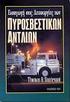 ΕΙΣΑΓΩΓΗ Αναγνώστης καρτών RFID, o οποίος συνεργάζεται αποκλειστικά με τους πίνακες συναγερμού S-Pro (version V6.4 και νεότερη) της Sigma Technologies, δίνοντας τη δυνατότητα χειρισμού του συστήματος και
ΕΙΣΑΓΩΓΗ Αναγνώστης καρτών RFID, o οποίος συνεργάζεται αποκλειστικά με τους πίνακες συναγερμού S-Pro (version V6.4 και νεότερη) της Sigma Technologies, δίνοντας τη δυνατότητα χειρισμού του συστήματος και
IXION S-PRO SIGMA Technologies 6 προγραμματισμένα κινητά τηλέφωνα
 Το IXION G είναι μία συσκευή επικοινωνίας και αποστολής συμβάντων προς Κέντρα Λήψης σημάτων, μέσω του δικτύου κινητής τηλεφωνίας GPRS. Ταυτόχρονα, παρέχει τη δυνατότητα στον χρήστη, απομακρυσμένου χειρισμού
Το IXION G είναι μία συσκευή επικοινωνίας και αποστολής συμβάντων προς Κέντρα Λήψης σημάτων, μέσω του δικτύου κινητής τηλεφωνίας GPRS. Ταυτόχρονα, παρέχει τη δυνατότητα στον χρήστη, απομακρυσμένου χειρισμού
Συνοπτικές οδηγίες χρήσης
 www.sigmasec.gr Συνοπτικές οδηγίες χρήσης 1 2 2 3 4 8 5 6 9 7 10 11 13 12 Ενδείξεις και χρήση του πληκτρολογίου 1 2 3 4 5 6 Οθόνη LCD Στην οθόνη αυτή εµφανίζονται η κατάσταση του συστήµατος και πληροφορίες
www.sigmasec.gr Συνοπτικές οδηγίες χρήσης 1 2 2 3 4 8 5 6 9 7 10 11 13 12 Ενδείξεις και χρήση του πληκτρολογίου 1 2 3 4 5 6 Οθόνη LCD Στην οθόνη αυτή εµφανίζονται η κατάσταση του συστήµατος και πληροφορίες
ΟΔΗΓΙΕΣ ΧΡΗΣΗΣ AFC 300 PLUS
 ΟΔΗΓΙΕΣ ΧΡΗΣΗΣ AFC 300 PLUS 1 2 ΤΕΧΝΙΚΑ ΧΑΡΑΚΤΗΡΙΣΤΙΚΑ AFC 300 Φωνητικά μηνύματα στα Ελληνικά στον χειρισμό και προγραμματισμό. LCD οθόνη. 32 ασύρματες ζώνες. 8 ενσύρματες ζώνες. Δέχεται μέχρι 8 τηλεχειριστήρια
ΟΔΗΓΙΕΣ ΧΡΗΣΗΣ AFC 300 PLUS 1 2 ΤΕΧΝΙΚΑ ΧΑΡΑΚΤΗΡΙΣΤΙΚΑ AFC 300 Φωνητικά μηνύματα στα Ελληνικά στον χειρισμό και προγραμματισμό. LCD οθόνη. 32 ασύρματες ζώνες. 8 ενσύρματες ζώνες. Δέχεται μέχρι 8 τηλεχειριστήρια
Οδηγίες εγκατάστασης Ασύρματο ADSL2+ Router ZTE ZXV10 W300 v5.2 / ZXV10 W300B v5.2.
 Οδηγίες εγκατάστασης Ασύρματο ADSL2+ Router ZTE ZXV10 W300 v5.2 / ZXV10 W300B v5.2 www.otebusiness.gr Περιεχόμενα Ελάχιστες Απαιτήσεις Συστήματος... 3 Περιεχόμενα Συσκευασίας... 4 Ενδείξεις Λυχνιών...
Οδηγίες εγκατάστασης Ασύρματο ADSL2+ Router ZTE ZXV10 W300 v5.2 / ZXV10 W300B v5.2 www.otebusiness.gr Περιεχόμενα Ελάχιστες Απαιτήσεις Συστήματος... 3 Περιεχόμενα Συσκευασίας... 4 Ενδείξεις Λυχνιών...
ΟΔΗΓΙΕΣ ΚΑΤΑΧΩΡΗΣΗΣ ΣΥΝΑΛΛΑΓΩΝ ΜΕ ΧΡΗΣΗ ΚΑΡΤΑΣ (P.O.S.)
 ΣΥΝΕΤΑΙΡΙΣΜΟΣ ΕΠΑΓΓΕΛΜΑΤΙΩΝ ΠΡΑΚΤΟΡΩΝ ΠΑΙΧΝΙΔΙΩΝ ΠΡΟΓΝΩΣΗΣ ΟΔΗΓΙΕΣ ΚΑΤΑΧΩΡΗΣΗΣ ΣΥΝΑΛΛΑΓΩΝ ΜΕ ΧΡΗΣΗ ΚΑΡΤΑΣ (P.O.S.) σε συνεργασία με την Εθνική Τράπεζα ΜΑΪΟΣ 2018 Περιεχόμενα Αρχικές ρυθμίσεις της συσκευής
ΣΥΝΕΤΑΙΡΙΣΜΟΣ ΕΠΑΓΓΕΛΜΑΤΙΩΝ ΠΡΑΚΤΟΡΩΝ ΠΑΙΧΝΙΔΙΩΝ ΠΡΟΓΝΩΣΗΣ ΟΔΗΓΙΕΣ ΚΑΤΑΧΩΡΗΣΗΣ ΣΥΝΑΛΛΑΓΩΝ ΜΕ ΧΡΗΣΗ ΚΑΡΤΑΣ (P.O.S.) σε συνεργασία με την Εθνική Τράπεζα ΜΑΪΟΣ 2018 Περιεχόμενα Αρχικές ρυθμίσεις της συσκευής
ΣΥΝΔΕΣΗ ΚΑΤΑΓΡΑΦΙΚΟΥ ΣΤΟ INTERNET
 ΣΥΝΔΕΣΗ ΚΑΤΑΓΡΑΦΙΚΟΥ ΣΤΟ INTERNET 1) Συνδέουμε το καταγραφικό και τον Η/Υ με το ίδιο ADSL Router. 2) Έπειτα θα πρέπει να βρούμε την IP διεύθυνση που έχει το Router. Για να το κάνουμε αυτό, ακολουθούμε
ΣΥΝΔΕΣΗ ΚΑΤΑΓΡΑΦΙΚΟΥ ΣΤΟ INTERNET 1) Συνδέουμε το καταγραφικό και τον Η/Υ με το ίδιο ADSL Router. 2) Έπειτα θα πρέπει να βρούμε την IP διεύθυνση που έχει το Router. Για να το κάνουμε αυτό, ακολουθούμε
"APOLLO RTM-1" ΔΥΝΑΤΟΤΗΤΕΣ ΤΟΥ "RTM-1"
 "APOLLO RTM-1" Το "RTM-1" είναι μία συσκευή η οποία συνεργάζεται με τον πίνακα Apollo και σας δίνει τη δυνατότητα να επικοινωνείτε και να ελέγχετε το σύστημα συναγερμού με ασφάλεια, από οποιαδήποτε απόσταση,
"APOLLO RTM-1" Το "RTM-1" είναι μία συσκευή η οποία συνεργάζεται με τον πίνακα Apollo και σας δίνει τη δυνατότητα να επικοινωνείτε και να ελέγχετε το σύστημα συναγερμού με ασφάλεια, από οποιαδήποτε απόσταση,
LFT169 - LFR169 ΠΟΜΠΟΣ ΚΑΙ ΔΕΚΤΗΣ ΨΗΦΙΑΚΩΝ ΚΑΙ ΑΝΑΛΟΓΙΚΩΝ ΣΗΜΑΤΩΝ
 LFT169 - LFR169 ΠΟΜΠΟΣ ΚΑΙ ΔΕΚΤΗΣ ΨΗΦΙΑΚΩΝ ΚΑΙ ΑΝΑΛΟΓΙΚΩΝ ΣΗΜΑΤΩΝ Οδηγίες Παραμετροποίησης Power Electronics Control Ε.Π.Ε. Τύποι Συσκευών: LFT169 - LFR169 Περιγραφή: Πομπός και Δέκτης Τηλεχειρισμού 169MHz
LFT169 - LFR169 ΠΟΜΠΟΣ ΚΑΙ ΔΕΚΤΗΣ ΨΗΦΙΑΚΩΝ ΚΑΙ ΑΝΑΛΟΓΙΚΩΝ ΣΗΜΑΤΩΝ Οδηγίες Παραμετροποίησης Power Electronics Control Ε.Π.Ε. Τύποι Συσκευών: LFT169 - LFR169 Περιγραφή: Πομπός και Δέκτης Τηλεχειρισμού 169MHz
ΟΔΗΓΙΕΣ ΧΡΗΣΗΣ DVR KTEC
 ΟΔΗΓΙΕΣ ΧΡΗΣΗΣ DVR KTEC 1) Πατάμε δεξί κλικ Μενού 2) Όνομα Χρήστη βάζουμε «admin» 3) Κωδικός Πρόσβασης το αφήνουμε «κενό» 4) Πατάμε OK και μπαίνουμε στο Μενού Είσοδος στο μενού Στην πρώτη εκκίνηση μετά
ΟΔΗΓΙΕΣ ΧΡΗΣΗΣ DVR KTEC 1) Πατάμε δεξί κλικ Μενού 2) Όνομα Χρήστη βάζουμε «admin» 3) Κωδικός Πρόσβασης το αφήνουμε «κενό» 4) Πατάμε OK και μπαίνουμε στο Μενού Είσοδος στο μενού Στην πρώτη εκκίνηση μετά
Οδηγίες Προγραμματισμού- Λειτουργίας για το Ολοκληρωμένο WiFi Σύστημα Συναγερμού YL- WΜ2FX
 Οδηγίες Προγραμματισμού- Λειτουργίας για το Ολοκληρωμένο WiFi Σύστημα Συναγερμού YL- WΜ2FX Προετοιμασία- Εκκίνηση συσκευής Η ορθή εκκινηση του συστήματος συναγερμού είναι σημαντική για την σωστή λειτουργία
Οδηγίες Προγραμματισμού- Λειτουργίας για το Ολοκληρωμένο WiFi Σύστημα Συναγερμού YL- WΜ2FX Προετοιμασία- Εκκίνηση συσκευής Η ορθή εκκινηση του συστήματος συναγερμού είναι σημαντική για την σωστή λειτουργία
ΕΙΣΑΓΩΓΗ. Η ασύρματη επέκταση παράγεται σε δύο τύπους: HXP-48: Σε πλαστικό κουτί. HXP-48 B: Μόνο πλακέτα (Board)
 1 2 ΕΙΣΑΓΩΓΗ Η ασύρματη επέκταση HXP-48 συνεργάζεται με τους πίνακες AEOLUS και υποστηρίζει 48 ασύρματα περιφερειακά, τα οποία μπορούν να αντιστοιχισθούν σε οποιαδήποτε ζώνη του πίνακα (αν είναι ανιχνευτές)
1 2 ΕΙΣΑΓΩΓΗ Η ασύρματη επέκταση HXP-48 συνεργάζεται με τους πίνακες AEOLUS και υποστηρίζει 48 ασύρματα περιφερειακά, τα οποία μπορούν να αντιστοιχισθούν σε οποιαδήποτε ζώνη του πίνακα (αν είναι ανιχνευτές)
Ενδείξεις και χρήση του πληκτρολογίου... 8 Ενδεικτικά LED's... 10
 Apollo Plus... 5... 5... 7 Ενδείξεις και χρήση του πληκτρολογίου... 8 Ενδεικτικά LED's... 10... 11... 12 Επιλογή της γλώσσας... 12 Επιλογή του τύπου απεικόνισης... 12 Ρύθμιση έντασης ήχου του βομβητή...
Apollo Plus... 5... 5... 7 Ενδείξεις και χρήση του πληκτρολογίου... 8 Ενδεικτικά LED's... 10... 11... 12 Επιλογή της γλώσσας... 12 Επιλογή του τύπου απεικόνισης... 12 Ρύθμιση έντασης ήχου του βομβητή...
KARAGIANNIS-SECURITY.GR
 KARAGIANNIS-SECURITY.GR Ο ΗΓΙΕΣ ΧΡΗΣΗΣ ARTEC AR-64 ΕΠΕΞΗΓΗΣΗ ΠΛΗΚΤΡΩΝ ΚΑΙ LED ΠΛΗΚΤΡΟΛΟΓΙΟΥ POWER : TROUBLE : ARM DISARM : Είναι αναμμένο όταν έχουμε τροφοδοσία 220V και μπαταρία. Αναβοσβήνει όταν δεν
KARAGIANNIS-SECURITY.GR Ο ΗΓΙΕΣ ΧΡΗΣΗΣ ARTEC AR-64 ΕΠΕΞΗΓΗΣΗ ΠΛΗΚΤΡΩΝ ΚΑΙ LED ΠΛΗΚΤΡΟΛΟΓΙΟΥ POWER : TROUBLE : ARM DISARM : Είναι αναμμένο όταν έχουμε τροφοδοσία 220V και μπαταρία. Αναβοσβήνει όταν δεν
Οδηγίες εγκατάστασης Ασύρματο ADSL2+ Router Thomson Gateway 585/585i v8 (4 Ethernet)
 Οδηγίες εγκατάστασης Ασύρματο ADSL2+ Router Thomson Gateway 585/585i v8 (4 Ethernet) Περιεχόμενα Περιεχόμενα Συσκευασίας... 4 Ενδείξεις Λυχνιών... 5 Υποδοχές... 6 Σύνδεση Router....7 Γραμμή PSTN... 8 Γραμμή
Οδηγίες εγκατάστασης Ασύρματο ADSL2+ Router Thomson Gateway 585/585i v8 (4 Ethernet) Περιεχόμενα Περιεχόμενα Συσκευασίας... 4 Ενδείξεις Λυχνιών... 5 Υποδοχές... 6 Σύνδεση Router....7 Γραμμή PSTN... 8 Γραμμή
ΟΔΗΓΙΕΣ ΧΕΙΡΙΣΜΟΥ GSM TCS-3
 ΟΔΗΓΙΕΣ ΧΕΙΡΙΣΜΟΥ GSM TCS-3 GSM TCS-3 ΙΟΥΝΙΟΣ 2014 ΕΝ ΕΙΞΕΙΣ ΟΘΟΝΗΣ ΕΙΚΟΝΑ ΕΠΕΞΗΓΗΣΗ Στάθμη σήματος GSM Αναβοσβήνει σε διακοπή τηλ.γραμμής Σταθερά αναμμένο όταν η τηλ.γραμμή είναι ΟΚ Χαμηλή μπαταρία ασύρματου
ΟΔΗΓΙΕΣ ΧΕΙΡΙΣΜΟΥ GSM TCS-3 GSM TCS-3 ΙΟΥΝΙΟΣ 2014 ΕΝ ΕΙΞΕΙΣ ΟΘΟΝΗΣ ΕΙΚΟΝΑ ΕΠΕΞΗΓΗΣΗ Στάθμη σήματος GSM Αναβοσβήνει σε διακοπή τηλ.γραμμής Σταθερά αναμμένο όταν η τηλ.γραμμή είναι ΟΚ Χαμηλή μπαταρία ασύρματου
ΟΔΗΓΙΕΣ ΧΡΗΣΗΣ ΓΙΑ ΤΟΝ ΕΛΕΓΧΟ ΤΩΝ HX-GO02 & HX-GO1
 ΟΔΗΓΙΕΣ ΧΡΗΣΗΣ ΓΙΑ ΤΟΝ ΕΛΕΓΧΟ ΤΩΝ HX-GO02 & HX-GO1 ΜΕΣΩ ΕΦΑΡΜΟΓΗΣ ΓΙΑ SMART PHONES 1 Αναζητήστε στο Google Play ή στο App Store την εφαρμογή ΗΧ-GO2 και εγκαταστήστε την στο κινητό σας (με λειτουργικό Android
ΟΔΗΓΙΕΣ ΧΡΗΣΗΣ ΓΙΑ ΤΟΝ ΕΛΕΓΧΟ ΤΩΝ HX-GO02 & HX-GO1 ΜΕΣΩ ΕΦΑΡΜΟΓΗΣ ΓΙΑ SMART PHONES 1 Αναζητήστε στο Google Play ή στο App Store την εφαρμογή ΗΧ-GO2 και εγκαταστήστε την στο κινητό σας (με λειτουργικό Android
Ενδείξεις και χρήση του πληκτρολογίου... 9 Πλήκτρα... 9 Ενδεικτικά LED's... 10
 Ενδείξεις και χρήση του πληκτρολογίου... 9 Πλήκτρα... 9 Ενδεικτικά LED's... 10 Επιλογή του τύπου απεικόνισης... 13 Αυτόματο κλείδωμα πληκτρολογίου... 15 Ρύθμιση έντασης ήχου του βομβητή... 16 Προγραμματισμός
Ενδείξεις και χρήση του πληκτρολογίου... 9 Πλήκτρα... 9 Ενδεικτικά LED's... 10 Επιλογή του τύπου απεικόνισης... 13 Αυτόματο κλείδωμα πληκτρολογίου... 15 Ρύθμιση έντασης ήχου του βομβητή... 16 Προγραμματισμός
Γρήγορη έναρξη. Επέκταση εμβέλειας WiFi AC750. Μοντέλο EX3700
 Γρήγορη έναρξη Επέκταση εμβέλειας WiFi AC750 Μοντέλο EX3700 Έναρξη χρήσης Η Επέκταση εμβέλειας WiFi της NETGEAR αυξάνει την απόσταση κάλυψης ενός δικτύου WiFi ενισχύοντας το υπάρχον σήμα WiFi και βελτιώνοντας
Γρήγορη έναρξη Επέκταση εμβέλειας WiFi AC750 Μοντέλο EX3700 Έναρξη χρήσης Η Επέκταση εμβέλειας WiFi της NETGEAR αυξάνει την απόσταση κάλυψης ενός δικτύου WiFi ενισχύοντας το υπάρχον σήμα WiFi και βελτιώνοντας
ΕΙΣΑΓΩΓΗ Sigma Technologies τοπικό Downloading WXP-48: Aeolus Apollo Version V.8.4 Version V.6.0 Apollo Plus WXP-48B: Aeolus
 ΕΙΣΑΓΩΓΗ Ασύρματη επέκταση η οποία υποστηρίζει 48 ασύρματα περιφερειακά, τα οποία μπορούν να αντιστοιχισθούν σε οποιαδήποτε ζώνη του πίνακα, αν είναι συσκευές συναγερμού ή σε οποιοδήποτε τμήμα, αν είναι
ΕΙΣΑΓΩΓΗ Ασύρματη επέκταση η οποία υποστηρίζει 48 ασύρματα περιφερειακά, τα οποία μπορούν να αντιστοιχισθούν σε οποιαδήποτε ζώνη του πίνακα, αν είναι συσκευές συναγερμού ή σε οποιοδήποτε τμήμα, αν είναι
ΕΓΧΕΙΡΙ ΙΟ ΧΡΗΣΤΗ AR-64
 ΕΓΧΕΙΡΙ ΙΟ ΧΡΗΣΤΗ AR-64 ARTEC Ο ΗΓΙΕΣ ΧΡΗΣΗΣ ARTEC AR-64 ΕΠΕΞΗΓΗΣΗ ΠΛΗΚΤΡΩΝ ΚΑΙ LED ΠΛΗΚΤΡΟΛΟΓΙΟΥ POWER : TROUBLE : ARM DISARM : Είναι αναμμένο όταν έχουμε τροφοδοσία 220V και μπαταρία. Αναβοσβήνει όταν
ΕΓΧΕΙΡΙ ΙΟ ΧΡΗΣΤΗ AR-64 ARTEC Ο ΗΓΙΕΣ ΧΡΗΣΗΣ ARTEC AR-64 ΕΠΕΞΗΓΗΣΗ ΠΛΗΚΤΡΩΝ ΚΑΙ LED ΠΛΗΚΤΡΟΛΟΓΙΟΥ POWER : TROUBLE : ARM DISARM : Είναι αναμμένο όταν έχουμε τροφοδοσία 220V και μπαταρία. Αναβοσβήνει όταν
"APOLLO RTM-1" ΔΥΝΑΤΟΤΗΤΕΣ ΤΟΥ "RTM-1"
 "APOLLO RTM-1" Το "RTM-1" είναι μία συσκευή η οποία συνεργάζεται με τον πίνακα Apollo και σας δίνει τη δυνατότητα να επικοινωνείτε και να ελέγχετε το σύστημα συναγερμού με ασφάλεια, από οποιαδήποτε απόσταση,
"APOLLO RTM-1" Το "RTM-1" είναι μία συσκευή η οποία συνεργάζεται με τον πίνακα Apollo και σας δίνει τη δυνατότητα να επικοινωνείτε και να ελέγχετε το σύστημα συναγερμού με ασφάλεια, από οποιαδήποτε απόσταση,
Ενδείξεις και χρήση του πληκτρολογίου... 8 Ενδεικτικά LED's... 10
 Ενδείξεις και χρήση του πληκτρολογίου... 8 Ενδεικτικά LED's... 10 Επιλογή της γλώσσας... 12 Επιλογή του τύπου απεικόνισης... 12 Ρύθμιση έντασης ήχου του βομβητή... 13 Ρύθμιση αντίθεσης LCD... 13 Ρύθμιση
Ενδείξεις και χρήση του πληκτρολογίου... 8 Ενδεικτικά LED's... 10 Επιλογή της γλώσσας... 12 Επιλογή του τύπου απεικόνισης... 12 Ρύθμιση έντασης ήχου του βομβητή... 13 Ρύθμιση αντίθεσης LCD... 13 Ρύθμιση
Γρήγορη έναρξη. Επέκταση εμβέλειας WiFi AC1200. Μοντέλο EX6150
 Γρήγορη έναρξη Επέκταση εμβέλειας WiFi AC1200 Μοντέλο EX6150 Έναρξη χρήσης Η Επέκταση εμβέλειας WiFi της NETGEAR αυξάνει την απόσταση κάλυψης ενός δικτύου WiFi ενισχύοντας το υπάρχον σήμα WiFi και βελτιώνοντας
Γρήγορη έναρξη Επέκταση εμβέλειας WiFi AC1200 Μοντέλο EX6150 Έναρξη χρήσης Η Επέκταση εμβέλειας WiFi της NETGEAR αυξάνει την απόσταση κάλυψης ενός δικτύου WiFi ενισχύοντας το υπάρχον σήμα WiFi και βελτιώνοντας
U R Safe. GSM Emergency Alarm System URS-007EG. Εγχειρίδιο χρήσης
 U R Safe GSM Emergency Alarm System URS-007EG Εγχειρίδιο χρήσης Για την καλύτερη κατανόηση των λειτουργιών της συσκευής, παρακαλούμε διαβάστε προσεκτικά όλο το παρόν εγχειρίδιο, πριν χρησιμοποιήσετε τη
U R Safe GSM Emergency Alarm System URS-007EG Εγχειρίδιο χρήσης Για την καλύτερη κατανόηση των λειτουργιών της συσκευής, παρακαλούμε διαβάστε προσεκτικά όλο το παρόν εγχειρίδιο, πριν χρησιμοποιήσετε τη
Οδηγός εγκατάστασης της επέκτασης εμβέλειας WiFi WN2000RPT
 Οδηγός εγκατάστασης της επέκτασης εμβέλειας WiFi WN2000RPT Έναρξη χρήσης Η Επέκταση εμβέλειας WiFi της NETGEAR αυξάνει την απόσταση κάλυψης ενός δικτύου WiFi ενισχύοντας το υπάρχον σήμα WiFi και βελτιώνοντας
Οδηγός εγκατάστασης της επέκτασης εμβέλειας WiFi WN2000RPT Έναρξη χρήσης Η Επέκταση εμβέλειας WiFi της NETGEAR αυξάνει την απόσταση κάλυψης ενός δικτύου WiFi ενισχύοντας το υπάρχον σήμα WiFi και βελτιώνοντας
(Αντιγραφή) ή χρησιμοποιήστε το πληκτρολόγιο για να καταχωρίσετε τους αριθμούς των αντιγράφων. Αντιγραφή με χρήση της γυάλινης επιφάνειας σάρωσης
 Σύντομη αναφορά Αντιγραφή Δημιουργία αντιγράφων Γρήγορη δημιουργία αντιγράφου 3 Στον πίνακα ελέγχου του εκτυπωτή πατήστε το κουμπί αντίγραφο 4 Εάν τοποθετήσατε το έγγραφο στη γυάλινη επιφάνεια σάρωσης
Σύντομη αναφορά Αντιγραφή Δημιουργία αντιγράφων Γρήγορη δημιουργία αντιγράφου 3 Στον πίνακα ελέγχου του εκτυπωτή πατήστε το κουμπί αντίγραφο 4 Εάν τοποθετήσατε το έγγραφο στη γυάλινη επιφάνεια σάρωσης
Εγκατάσταση. Επέκταση εμβέλειας WiFi N300. Μοντέλο WN3000RPv3
 Εγκατάσταση Επέκταση εμβέλειας WiFi N300 Μοντέλο WN3000RPv3 Έναρξη χρήσης Η Επέκταση εμβέλειας WiFi της NETGEAR αυξάνει την απόσταση κάλυψης ενός δικτύου WiFi ενισχύοντας το υπάρχον σήμα WiFi και βελτιώνοντας
Εγκατάσταση Επέκταση εμβέλειας WiFi N300 Μοντέλο WN3000RPv3 Έναρξη χρήσης Η Επέκταση εμβέλειας WiFi της NETGEAR αυξάνει την απόσταση κάλυψης ενός δικτύου WiFi ενισχύοντας το υπάρχον σήμα WiFi και βελτιώνοντας
Δρομολογητής WiFi N150 (N150R)
 Easy, Reliable & Secure Οδηγός εγκατάστασης Δρομολογητής WiFi N150 (N150R) Εμπορικά σήματα Οι επωνυμίες και τα ονόματα προϊόντων είναι εμπορικά σήματα ή σήματα κατατεθέντα των αντίστοιχων κατόχων τους.
Easy, Reliable & Secure Οδηγός εγκατάστασης Δρομολογητής WiFi N150 (N150R) Εμπορικά σήματα Οι επωνυμίες και τα ονόματα προϊόντων είναι εμπορικά σήματα ή σήματα κατατεθέντα των αντίστοιχων κατόχων τους.
Ενδείξεις και χρήση του πληκτρολογίου... 8 Ενδεικτικά LEDs... 10
 Aeolus... 5... 5... 7 Ενδείξεις και χρήση του πληκτρολογίου... 8 Ενδεικτικά LEDs... 10... 11... 12 Επιλογή της γλώσσας... 12 Επιλογή του τύπου απεικόνισης... 12 Ρύθμιση έντασης ήχου του βομβητή... 15 Ρύθμιση
Aeolus... 5... 5... 7 Ενδείξεις και χρήση του πληκτρολογίου... 8 Ενδεικτικά LEDs... 10... 11... 12 Επιλογή της γλώσσας... 12 Επιλογή του τύπου απεικόνισης... 12 Ρύθμιση έντασης ήχου του βομβητή... 15 Ρύθμιση
Εγκατάσταση. Επέκταση εμβέλειας WiFi N300. Μοντέλο EX2700
 Εγκατάσταση Επέκταση εμβέλειας WiFi N300 Μοντέλο EX2700 Έναρξη χρήσης Η Επέκταση εμβέλειας WiFi της NETGEAR αυξάνει την απόσταση κάλυψης ενός δικτύου WiFi ενισχύοντας το υπάρχον σήμα WiFi και βελτιώνοντας
Εγκατάσταση Επέκταση εμβέλειας WiFi N300 Μοντέλο EX2700 Έναρξη χρήσης Η Επέκταση εμβέλειας WiFi της NETGEAR αυξάνει την απόσταση κάλυψης ενός δικτύου WiFi ενισχύοντας το υπάρχον σήμα WiFi και βελτιώνοντας
Π Ε Ρ Ι Ε Χ Ο Μ Ε Ν Α
 Π Ε Ρ Ι Ε Χ Ο Μ Ε Ν Α Γενικά.... 1 Επεξήγηση τεχνικών όρων.....1 Ενδείξεις και χρήση του πληκτρολογίου...3 Ενδεικτικά LED s...4 Πλήκτρα......5 Έλεγχος του συστήματος....6 Έλεγχος ανοικτών ζωνών.......7
Π Ε Ρ Ι Ε Χ Ο Μ Ε Ν Α Γενικά.... 1 Επεξήγηση τεχνικών όρων.....1 Ενδείξεις και χρήση του πληκτρολογίου...3 Ενδεικτικά LED s...4 Πλήκτρα......5 Έλεγχος του συστήματος....6 Έλεγχος ανοικτών ζωνών.......7
ΟΔΗΓΙΕΣ ΧΡΗΣΗΣ DVR TVT
 ΟΔΗΓΙΕΣ ΧΡΗΣΗΣ DVR TVT ΕΙΣΟΔΟΣ ΣΤΟ ΜΕΝΟΥ Στην πρώτη εκκίνηση του καταγραφικού πατάμε ΕΞΟΔΟΣ στο παράθυρο με τον «ΟΔΗΓΟ ΕΚΚΙΝΗΣΗΣ» 1) Κάνουμε δεξί κλικ και εμφανίζεται στο κάτω μέρος της οθόνης η μπάρα
ΟΔΗΓΙΕΣ ΧΡΗΣΗΣ DVR TVT ΕΙΣΟΔΟΣ ΣΤΟ ΜΕΝΟΥ Στην πρώτη εκκίνηση του καταγραφικού πατάμε ΕΞΟΔΟΣ στο παράθυρο με τον «ΟΔΗΓΟ ΕΚΚΙΝΗΣΗΣ» 1) Κάνουμε δεξί κλικ και εμφανίζεται στο κάτω μέρος της οθόνης η μπάρα
ΕΓΧΕΙΡΙΔΙΟ ΣΥΝΔΕΣΗΣ WEB CONTROL ΜΕ INTERNET
 ΕΓΧΕΙΡΙΔΙΟ ΣΥΝΔΕΣΗΣ WEB CONTROL ΜΕ INTERNET Issue 001 Κωδικός Εγγράφου: PTG.DN00014337 Τίτλος εγγράφου: Εγχειρίδιο σύνδεσης Web Control με Internet Έκδοση - Αναθεώρηση: Issue 001 Ημερομηνία κυκλοφορίας:
ΕΓΧΕΙΡΙΔΙΟ ΣΥΝΔΕΣΗΣ WEB CONTROL ΜΕ INTERNET Issue 001 Κωδικός Εγγράφου: PTG.DN00014337 Τίτλος εγγράφου: Εγχειρίδιο σύνδεσης Web Control με Internet Έκδοση - Αναθεώρηση: Issue 001 Ημερομηνία κυκλοφορίας:
Χρησιμοποιήστε εύκολα, γρήγορα και απλά, το Cardlink POS για τις συναλλαγές σας.
 Ingenico ICT220 Καλώς ήρθατε στην Cardlink. Η Cardlink παρέχει ασφαλείς ηλεκτρονικές συναλλαγές πληρωμών κάθε μέρα, σε κάθε σημείο. Το πακέτο που έχετε στα χέρια σας περιέχει το POS μαζί με τις οδηγίες
Ingenico ICT220 Καλώς ήρθατε στην Cardlink. Η Cardlink παρέχει ασφαλείς ηλεκτρονικές συναλλαγές πληρωμών κάθε μέρα, σε κάθε σημείο. Το πακέτο που έχετε στα χέρια σας περιέχει το POS μαζί με τις οδηγίες
Ευρυζωνικές Υπηρεσίες Διαδικτύου Broadband Internet Services. Οδηγός Εγκατάστασης. Installation Guide. Όλος ο κόσµος δικός σου!
 Ευρυζωνικές Υπηρεσίες Διαδικτύου Broadband Internet Services Οδηγός Εγκατάστασης Self Installation Guide Όλος ο κόσµος δικός σου! Περιεχόμενα 1 Τι περιέχει το πακέτο 2 2 Υποδοχές 3 3 Συνδεσμολογία modem
Ευρυζωνικές Υπηρεσίες Διαδικτύου Broadband Internet Services Οδηγός Εγκατάστασης Self Installation Guide Όλος ο κόσµος δικός σου! Περιεχόμενα 1 Τι περιέχει το πακέτο 2 2 Υποδοχές 3 3 Συνδεσμολογία modem
Γρήγορη έναρξη. Επέκταση εμβέλειας WiFi N300. Μοντέλο WN3100RPv2
 Γρήγορη έναρξη Επέκταση εμβέλειας WiFi N300 Μοντέλο WN3100RPv2 Έναρξη χρήσης Η Επέκταση εμβέλειας WiFi της NETGEAR αυξάνει την απόσταση κάλυψης ενός δικτύου WiFi ενισχύοντας το υπάρχον σήμα WiFi και βελτιώνοντας
Γρήγορη έναρξη Επέκταση εμβέλειας WiFi N300 Μοντέλο WN3100RPv2 Έναρξη χρήσης Η Επέκταση εμβέλειας WiFi της NETGEAR αυξάνει την απόσταση κάλυψης ενός δικτύου WiFi ενισχύοντας το υπάρχον σήμα WiFi και βελτιώνοντας
A ΣΥΡΜΑΤΟΣ ΣΥΝΑΓΕΡΜΟΣ GSM GSM 020 Ο ΗΓΙΕΣ ΧΡΗΣΗΣ
 AΣΥΡΜΑΤΟΣ ΣΥΝΑΓΕΡΜΟΣ GSM GSM 020 Ο ΗΓΙΕΣ ΧΡΗΣΗΣ ΠΕΡΙΕΧΟΜΕΝΑ 1. Εισαγωγή.... 3 1.2 Τοποθέτηση της κάρτας SIM......4 1.3 Λειτουργία...4 3 Ρυθµίσεις της συσκευής.....4 3.1 Ρυθµίσεις µέσω του πληκτρολογίου.....4
AΣΥΡΜΑΤΟΣ ΣΥΝΑΓΕΡΜΟΣ GSM GSM 020 Ο ΗΓΙΕΣ ΧΡΗΣΗΣ ΠΕΡΙΕΧΟΜΕΝΑ 1. Εισαγωγή.... 3 1.2 Τοποθέτηση της κάρτας SIM......4 1.3 Λειτουργία...4 3 Ρυθµίσεις της συσκευής.....4 3.1 Ρυθµίσεις µέσω του πληκτρολογίου.....4
Οδηγίες εγκατάστασης Ασύρματο ADSL2+ Router ZTE ZXV10 W300 v5.2/ ZXV10 W300B v5.2
 Οδηγίες εγκατάστασης Ασύρματο ADSL2+ Router ZTE ZXV10 W300 v5.2/ ZXV10 W300B v5.2 Περιεχόμενα Ελάχιστες Απαιτήσεις Συστήματος... 3 Περιεχόμενα Συσκευασίας... 4 Ενδείξεις Λυχνιών... 5 Υποδοχές... 6 Σύνδεση
Οδηγίες εγκατάστασης Ασύρματο ADSL2+ Router ZTE ZXV10 W300 v5.2/ ZXV10 W300B v5.2 Περιεχόμενα Ελάχιστες Απαιτήσεις Συστήματος... 3 Περιεχόμενα Συσκευασίας... 4 Ενδείξεις Λυχνιών... 5 Υποδοχές... 6 Σύνδεση
Εγκατάσταση. Επέκταση εμβέλειας WiFi N600. Μοντέλο WN3500RP
 Εγκατάσταση Επέκταση εμβέλειας WiFi N600 Μοντέλο WN3500RP Έναρξη χρήσης Η Επέκταση εμβέλειας WiFi της NETGEAR αυξάνει την απόσταση κάλυψης ενός δικτύου WiFi ενισχύοντας το υπάρχον σήμα WiFi και βελτιώνοντας
Εγκατάσταση Επέκταση εμβέλειας WiFi N600 Μοντέλο WN3500RP Έναρξη χρήσης Η Επέκταση εμβέλειας WiFi της NETGEAR αυξάνει την απόσταση κάλυψης ενός δικτύου WiFi ενισχύοντας το υπάρχον σήμα WiFi και βελτιώνοντας
Σελίδα.1/1 www.1999.gr
 Σελίδα.1/1 LXT-4 WATCH GPS GSM TRACKER ΟΔΗΓΙΕΣ ΧΡΗΣΗΣ Κεφάλαιο 1 γενική εισαγωγή 1.1 Εμφάνιση 1.2 Λειτουργίες Ο κάθε επιλεγμένος αριθμός μπορεί να πάρει τις πληροφορίες θέσης άμεσα μέσω της ερώτησης SMS,
Σελίδα.1/1 LXT-4 WATCH GPS GSM TRACKER ΟΔΗΓΙΕΣ ΧΡΗΣΗΣ Κεφάλαιο 1 γενική εισαγωγή 1.1 Εμφάνιση 1.2 Λειτουργίες Ο κάθε επιλεγμένος αριθμός μπορεί να πάρει τις πληροφορίες θέσης άμεσα μέσω της ερώτησης SMS,
Εγκατάσταση. Σημείο ασύρματης πρόσβασης NETGEAR ac WAC120. Περιεχόμενα συσκευασίας. NETGEAR, Inc. 350 East Plumeria Drive San Jose, CA USA
 Εμπορικά σήματα Το NETGEAR, το λογότυπο NETGEAR και το Connect with Innovation είναι εμπορικά σήματα ή/και σήματα κατατεθέντα της NETGEAR, Inc. ή/και των θυγατρικών της στις Ηνωμένες Πολιτείες Αμερικής
Εμπορικά σήματα Το NETGEAR, το λογότυπο NETGEAR και το Connect with Innovation είναι εμπορικά σήματα ή/και σήματα κατατεθέντα της NETGEAR, Inc. ή/και των θυγατρικών της στις Ηνωμένες Πολιτείες Αμερικής
Ενδείξεις και χρήση του πληκτρολογίου... 9 Ενδεικτικά LED's Είσοδος στον προγραμματισμό του χρήστη... 14
 Ενδείξεις και χρήση του πληκτρολογίου... 9 Ενδεικτικά LED's... 11 Είσοδος στον προγραμματισμό του χρήστη... 14 Επιλογή του τύπου απεικόνισης... 14 Αυτόματο κλείδωμα πληκτρολογίου... 16 Ρύθμιση έντασης
Ενδείξεις και χρήση του πληκτρολογίου... 9 Ενδεικτικά LED's... 11 Είσοδος στον προγραμματισμό του χρήστη... 14 Επιλογή του τύπου απεικόνισης... 14 Αυτόματο κλείδωμα πληκτρολογίου... 16 Ρύθμιση έντασης
Siemens CL-110 & CL-110i - Συνδεσμολογία μέσω θύρας ETHERNET
 Siemens CL-110 & CL-110i - Συνδεσμολογία μέσω θύρας ETHERNET Το Siemens CL-110 είναι ADSL2+ router. Για την εγκατάσταση του router στον υπολογιστή σας ακολουθήστε τα παρακάτω βήματα. Προτείνουμε να ακολουθήσετε
Siemens CL-110 & CL-110i - Συνδεσμολογία μέσω θύρας ETHERNET Το Siemens CL-110 είναι ADSL2+ router. Για την εγκατάσταση του router στον υπολογιστή σας ακολουθήστε τα παρακάτω βήματα. Προτείνουμε να ακολουθήσετε
Γρήγορη έναρξη. Επέκταση εμβέλειας WiFi N300 Μοντέλο EX2700
 Γρήγορη έναρξη Επέκταση εμβέλειας WiFi N300 Μοντέλο EX2700 Έναρξη χρήσης Η Επέκταση εμβέλειας WiFi της NETGEAR αυξάνει την απόσταση κάλυψης ενός δικτύου WiFi ενισχύοντας το υπάρχον σήμα WiFi και βελτιώνοντας
Γρήγορη έναρξη Επέκταση εμβέλειας WiFi N300 Μοντέλο EX2700 Έναρξη χρήσης Η Επέκταση εμβέλειας WiFi της NETGEAR αυξάνει την απόσταση κάλυψης ενός δικτύου WiFi ενισχύοντας το υπάρχον σήμα WiFi και βελτιώνοντας
ΟΔΗΓΙΕΣ ΧΕΙΡΙΣΜΟΥ ΜL-ST331V GSM
 ΟΔΗΓΙΕΣ ΧΕΙΡΙΣΜΟΥ ΜL-ST331V GSM ΒΑΣΙΚΕΣ ΕΝΔΕΙΞΕΙΣ ΟΘΟΝΗΣ Ένδειξη στάθμης σήματος GSM. Όταν διακοπεί η τηλεφωνική γραμμή, αναβοσβήνει,ενώ είναι σταθερά αναμμένο όταν είναι εντάξει. Ένδειξη χαμηλής στάθμης
ΟΔΗΓΙΕΣ ΧΕΙΡΙΣΜΟΥ ΜL-ST331V GSM ΒΑΣΙΚΕΣ ΕΝΔΕΙΞΕΙΣ ΟΘΟΝΗΣ Ένδειξη στάθμης σήματος GSM. Όταν διακοπεί η τηλεφωνική γραμμή, αναβοσβήνει,ενώ είναι σταθερά αναμμένο όταν είναι εντάξει. Ένδειξη χαμηλής στάθμης
Οδηγίες εγκατάστασης Ασύρματο ADSL2+ Router SAGEMCOM 1704w/1744w
 Οδηγίες εγκατάστασης Ασύρματο ADSL2+ Router SAGEMCOM F@ST 1704w/1744w Περιεχόμενα Ελάχιστες Απαιτήσεις Συστήματος... 3 Περιεχόμενα Συσκευασίας... 4 Ενδείξεις Λυχνιών... 5 Υποδοχές... 6 Σύνδεση ADSL2+ Router...7
Οδηγίες εγκατάστασης Ασύρματο ADSL2+ Router SAGEMCOM F@ST 1704w/1744w Περιεχόμενα Ελάχιστες Απαιτήσεις Συστήματος... 3 Περιεχόμενα Συσκευασίας... 4 Ενδείξεις Λυχνιών... 5 Υποδοχές... 6 Σύνδεση ADSL2+ Router...7
Ε Γ Χ Ε Ι Ρ Ί Δ Ι Ο N I
 Ε Γ Χ Ε Ι Ρ Ί Δ Ι Ο N I - 7 0 7 5 1 3 1 Π Ε Ρ Ι Ε Χ Ό Μ Ε Ν Α Τ Η Σ Σ Υ Σ Κ Ε Υ Α Σ Ί Α Σ 4 Τ Ε Χ Ν Ι Κ Ά Χ Α Ρ Α Κ Τ Η Ρ Ι Σ Τ Ι Κ Ά 4 Χ Ρ Ή Σ Η 4 Ε Γ Κ Α Τ Ά Σ Τ Α Σ Η Ε Ξ Ο Π Λ Ι Σ Μ Ο Ύ 5 Δ Ι Α Μ Ό
Ε Γ Χ Ε Ι Ρ Ί Δ Ι Ο N I - 7 0 7 5 1 3 1 Π Ε Ρ Ι Ε Χ Ό Μ Ε Ν Α Τ Η Σ Σ Υ Σ Κ Ε Υ Α Σ Ί Α Σ 4 Τ Ε Χ Ν Ι Κ Ά Χ Α Ρ Α Κ Τ Η Ρ Ι Σ Τ Ι Κ Ά 4 Χ Ρ Ή Σ Η 4 Ε Γ Κ Α Τ Ά Σ Τ Α Σ Η Ε Ξ Ο Π Λ Ι Σ Μ Ο Ύ 5 Δ Ι Α Μ Ό
REALSAFE MMS-100 REALSAFE MMS-100 1
 REALSAFE MMS-00 ΣΕΤ ΑΣΥΡΜΑΤΟΥ ΣΥΝΑΓΕΡΜΟΥ ΜΕ ΥΝΑΤΟΤΗΤΑ ΑΠΟΣΤΟΛΗΣ ΜMS & SMS Ο ΗΓΙΕΣ ΠΡΟΓΡΑΜΜΑΤΙΣΜΟΥ ΚΑΙ ΧΡΗΣΗΣ REALSAFE MMS-00 ΣΗΜΑΝΤΙΚΕΣ ΣΗΜΕΙΩΣΕΙΣ Στην συσκευασία εκτός της κεντρικής µονάδας-κάµερας θα
REALSAFE MMS-00 ΣΕΤ ΑΣΥΡΜΑΤΟΥ ΣΥΝΑΓΕΡΜΟΥ ΜΕ ΥΝΑΤΟΤΗΤΑ ΑΠΟΣΤΟΛΗΣ ΜMS & SMS Ο ΗΓΙΕΣ ΠΡΟΓΡΑΜΜΑΤΙΣΜΟΥ ΚΑΙ ΧΡΗΣΗΣ REALSAFE MMS-00 ΣΗΜΑΝΤΙΚΕΣ ΣΗΜΕΙΩΣΕΙΣ Στην συσκευασία εκτός της κεντρικής µονάδας-κάµερας θα
ρομολογητής WiFi N300 (N300R)
 Easy, Reliable & Secure Οδηγός εγκατάστασης ρομολογητής WiFi N300 (N300R) Εμπορικά σήματα Οι επωνυμίες και τα ονόματα προϊόντων είναι εμπορικά σήματα ή σήματα κατατεθέντα των αντίστοιχων κατόχων τους.
Easy, Reliable & Secure Οδηγός εγκατάστασης ρομολογητής WiFi N300 (N300R) Εμπορικά σήματα Οι επωνυμίες και τα ονόματα προϊόντων είναι εμπορικά σήματα ή σήματα κατατεθέντα των αντίστοιχων κατόχων τους.
Ανάκτηση Κωδικού URegister για Νεοεισαχθέντες Φοιτητές
 Ανάκτηση Κωδικού URegister για Νεοεισαχθέντες Φοιτητές H Υπηρεσία Διαχείρισης Kωδικού χρήστη σας παρέχει τη δυνατότητα Ανάκτησης του Κωδικού και Αλλαγής του Κωδικού σας με ασφαλή τρόπο σε περίπτωση που
Ανάκτηση Κωδικού URegister για Νεοεισαχθέντες Φοιτητές H Υπηρεσία Διαχείρισης Kωδικού χρήστη σας παρέχει τη δυνατότητα Ανάκτησης του Κωδικού και Αλλαγής του Κωδικού σας με ασφαλή τρόπο σε περίπτωση που
Περιεχόμενα συσκευασίας
 Εμπορικά σήματα Το NETGEAR, το λογότυπο NETGEAR και το Connect with Innovation είναι εμπορικά σήματα ή/και σήματα κατατεθέντα της NETGEAR, Inc. ή/και των θυγατρικών της στις Ηνωμένες Πολιτείες Αμερικής
Εμπορικά σήματα Το NETGEAR, το λογότυπο NETGEAR και το Connect with Innovation είναι εμπορικά σήματα ή/και σήματα κατατεθέντα της NETGEAR, Inc. ή/και των θυγατρικών της στις Ηνωμένες Πολιτείες Αμερικής
ΡΥΘΜΙΣΕΙΣ ΓΙΑ ΔΥΝΑΜΙΚΟ IP
 Βήμα 1 ο : Δημιουργία Λογαριασμού DynDNS ΡΥΘΜΙΣΕΙΣ ΓΙΑ ΔΥΝΑΜΙΚΟ IP 1. Μεταβείτε στην σελίδα https://www.dyndns.com 2. Κάντε κλικ στο Create Account 3. Συμπληρώστε την φόρμα με τα απαραίτητα στοιχεία 4.
Βήμα 1 ο : Δημιουργία Λογαριασμού DynDNS ΡΥΘΜΙΣΕΙΣ ΓΙΑ ΔΥΝΑΜΙΚΟ IP 1. Μεταβείτε στην σελίδα https://www.dyndns.com 2. Κάντε κλικ στο Create Account 3. Συμπληρώστε την φόρμα με τα απαραίτητα στοιχεία 4.
ΗΧ-GD30. Οδηγίες χρήσης και προγραμματισμού. Συσκευή τηλεφωνητή μέσω GSM και PSTN. Εγκατάσταση
 ΗΧ-GD30 Συσκευή τηλεφωνητή μέσω GSM και PSTN Οδηγίες χρήσης και προγραμματισμού Εγκατάσταση Ξεβιδώστε την βίδα που υπάρχει στο κάτω μέρος της συσκευής και αφαιρέστε το πίσω κάλυμμα. Πριν τοποθετήσετε την
ΗΧ-GD30 Συσκευή τηλεφωνητή μέσω GSM και PSTN Οδηγίες χρήσης και προγραμματισμού Εγκατάσταση Ξεβιδώστε την βίδα που υπάρχει στο κάτω μέρος της συσκευής και αφαιρέστε το πίσω κάλυμμα. Πριν τοποθετήσετε την
ΟΔΗΓΙΕΣ ΧΡΗΣΗΣ & ΕΓΚΑΤΑΣΤΑΣΗΣ TD-2300 SERIES SIGMA SECURITY
 2011 ΟΔΗΓΙΕΣ ΧΡΗΣΗΣ & ΕΓΚΑΤΑΣΤΑΣΗΣ TD-2300 SERIES SIGMA SECURITY 1 Oδηγίες χρήσης TD-2304SE, TD-2308SE, TD-2316ME 2 1. Συνδέσεις 1.1 Πίσω πλευρά TD-2304SE Σχήμα.2.1 πίσω πλευρά καταγραφικού 4 καναλιών
2011 ΟΔΗΓΙΕΣ ΧΡΗΣΗΣ & ΕΓΚΑΤΑΣΤΑΣΗΣ TD-2300 SERIES SIGMA SECURITY 1 Oδηγίες χρήσης TD-2304SE, TD-2308SE, TD-2316ME 2 1. Συνδέσεις 1.1 Πίσω πλευρά TD-2304SE Σχήμα.2.1 πίσω πλευρά καταγραφικού 4 καναλιών
Ο H Γ Ι Ε Σ Χ Ρ Η Σ Τ Η SP-5500
 ALKO Security ΣΥΣΤΗΜΑΤΑ ΑΣΦΑΛΕΙΑΣ ΛΕΩΦ. ΒΑΡΗΣ ΚΟΡΩΠΙΟΥ 10 ΤΗΛ. 2109655805 ΚΙΝ. 6944662835-6974719687 E-mail: alko_security@pathfinder.gr Ο H Γ Ι Ε Σ Χ Ρ Η Σ Τ Η SP-5500 ΟΠΤΙΚΗ ΕΠΑΦΗ Όσα πρέπει να γνωρίζεται
ALKO Security ΣΥΣΤΗΜΑΤΑ ΑΣΦΑΛΕΙΑΣ ΛΕΩΦ. ΒΑΡΗΣ ΚΟΡΩΠΙΟΥ 10 ΤΗΛ. 2109655805 ΚΙΝ. 6944662835-6974719687 E-mail: alko_security@pathfinder.gr Ο H Γ Ι Ε Σ Χ Ρ Η Σ Τ Η SP-5500 ΟΠΤΙΚΗ ΕΠΑΦΗ Όσα πρέπει να γνωρίζεται
Δρομολογητής Smart WiFi AC1600
 Εμπορικά σήματα Το NETGEAR, το λογότυπο NETGEAR και το Connect with Innovation είναι εμπορικά σήματα ή/και σήματα κατατεθέντα της NETGEAR, Inc. ή/και των θυγατρικών της στις Ηνωμένες Πολιτείες Αμερικής
Εμπορικά σήματα Το NETGEAR, το λογότυπο NETGEAR και το Connect with Innovation είναι εμπορικά σήματα ή/και σήματα κατατεθέντα της NETGEAR, Inc. ή/και των θυγατρικών της στις Ηνωμένες Πολιτείες Αμερικής
Γρήγορη έναρξη. Επέκταση εμβέλειας WiFi N300. Μοντέλο WN2000RPTv3
 Γρήγορη έναρξη Επέκταση εμβέλειας WiFi N300 Μοντέλο WN2000RPTv3 Έναρξη χρήσης Η Επέκταση εμβέλειας WiFi της NETGEAR αυξάνει την απόσταση κάλυψης ενός δικτύου WiFi ενισχύοντας το υπάρχον σήμα WiFi και βελτιώνοντας
Γρήγορη έναρξη Επέκταση εμβέλειας WiFi N300 Μοντέλο WN2000RPTv3 Έναρξη χρήσης Η Επέκταση εμβέλειας WiFi της NETGEAR αυξάνει την απόσταση κάλυψης ενός δικτύου WiFi ενισχύοντας το υπάρχον σήμα WiFi και βελτιώνοντας
Οδηγίες εγκατάστασης Ασύρματο ADSL2+ Router Huawei HG530 / HG530u
 Οδηγίες εγκατάστασης Ασύρματο ADSL2+ Router Huawei HG530 / HG530u Περιεχόμενα Ελάχιστες Απαιτήσεις Συστήματος... 3 Περιεχόμενα Συσκευασίας... 4 Ενδείξεις Λυχνιών... 5 Υποδοχές... 6 Σύνδεση ADSL2+ Router...7
Οδηγίες εγκατάστασης Ασύρματο ADSL2+ Router Huawei HG530 / HG530u Περιεχόμενα Ελάχιστες Απαιτήσεις Συστήματος... 3 Περιεχόμενα Συσκευασίας... 4 Ενδείξεις Λυχνιών... 5 Υποδοχές... 6 Σύνδεση ADSL2+ Router...7
No1 ADSL ΣΤΗΝ ΕΛΛΑΔΑ. ΟΔΗΓΟΣ ΓΡΗΓΟΡΗΣ ΕΓΚΑΤΑΣΤΑΣΗΣ Ασύρµατο Router ADSL2+ T&W matr-x 4Ew
 No1 ADSL ΣΤΗΝ ΕΛΛΑΔΑ ΟΔΗΓΟΣ ΓΡΗΓΟΡΗΣ ΕΓΚΑΤΑΣΤΑΣΗΣ Ασύρµατο Router ADSL2+ T&W matr-x 4Ew T&W matr-x 4Ew ΠΕΡΙΕΧΟΜΕΝΑ ΣΥΣΚΕΥΑΣΙΑΣ 1 Ασύρµατο ADSL2+ Router 1 Καλώδιο Ethernet RJ45 2 Τηλεφωνικά Καλώδια RJ11
No1 ADSL ΣΤΗΝ ΕΛΛΑΔΑ ΟΔΗΓΟΣ ΓΡΗΓΟΡΗΣ ΕΓΚΑΤΑΣΤΑΣΗΣ Ασύρµατο Router ADSL2+ T&W matr-x 4Ew T&W matr-x 4Ew ΠΕΡΙΕΧΟΜΕΝΑ ΣΥΣΚΕΥΑΣΙΑΣ 1 Ασύρµατο ADSL2+ Router 1 Καλώδιο Ethernet RJ45 2 Τηλεφωνικά Καλώδια RJ11
Γρήγορη έναρξη. Επέκταση εμβέλειας WiFi N300 Μοντέλο WN3000RPv3
 Γρήγορη έναρξη Επέκταση εμβέλειας WiFi N300 Μοντέλο WN3000RPv3 Έναρξη χρήσης Η Επέκταση εμβέλειας WiFi της NETGEAR αυξάνει την απόσταση κάλυψης ενός δικτύου WiFi ενισχύοντας το υπάρχον σήμα WiFi και βελτιώνοντας
Γρήγορη έναρξη Επέκταση εμβέλειας WiFi N300 Μοντέλο WN3000RPv3 Έναρξη χρήσης Η Επέκταση εμβέλειας WiFi της NETGEAR αυξάνει την απόσταση κάλυψης ενός δικτύου WiFi ενισχύοντας το υπάρχον σήμα WiFi και βελτιώνοντας
ALTEAS X ARISTON NET
 ACTIVATION PROCEDURE ALTEAS X ARISTON NET Ο ΗΓΟΣ ΓΡΗΓΟΡΗΣ ΕΚΚΙΝΗΣΗΣ HOT WATER I HEATING I RENEWABLE I AIR CONDITIONING / 1 ΣΥΝΟΨΗ Ευχαριστούμε που επιλέξατε το Ariston Net, το σύστημα που έχει σχεδιαστεί
ACTIVATION PROCEDURE ALTEAS X ARISTON NET Ο ΗΓΟΣ ΓΡΗΓΟΡΗΣ ΕΚΚΙΝΗΣΗΣ HOT WATER I HEATING I RENEWABLE I AIR CONDITIONING / 1 ΣΥΝΟΨΗ Ευχαριστούμε που επιλέξατε το Ariston Net, το σύστημα που έχει σχεδιαστεί
Ρύθμιση Stylitis-10+ WiFi
 Ρύθμιση Stylitis-10+ WiFi Ο Stylitis-10+WiFi για να λειτουργήσει, πρέπει να συνδεθεί σε ένα access point. Η μονάδα WiFi έχει την προκαθορισμένη IP: 169.254.228.4. Για να είναι στο ίδιο υποδίκτυο με το
Ρύθμιση Stylitis-10+ WiFi Ο Stylitis-10+WiFi για να λειτουργήσει, πρέπει να συνδεθεί σε ένα access point. Η μονάδα WiFi έχει την προκαθορισμένη IP: 169.254.228.4. Για να είναι στο ίδιο υποδίκτυο με το
Οδηγίες Προγραμματισμού- Λειτουργίας για το Ολοκληρωμένο WiFi Σύστημα Συναγερμού YL- WP1 Προετοιμασία- Εκκίνηση συσκευής
 Οδηγίες Προγραμματισμού- Λειτουργίας για το Ολοκληρωμένο WiFi Σύστημα Συναγερμού YL- WP1 Προετοιμασία- Εκκίνηση συσκευής Η ορθή εκκινηση του συστήματος συναγερμού είναι σημαντική για την σωστή λειτουργία
Οδηγίες Προγραμματισμού- Λειτουργίας για το Ολοκληρωμένο WiFi Σύστημα Συναγερμού YL- WP1 Προετοιμασία- Εκκίνηση συσκευής Η ορθή εκκινηση του συστήματος συναγερμού είναι σημαντική για την σωστή λειτουργία
Λειτουργία του S-Prox
 Λειτουργία του S-Prox Στην ενότητα αυτή περιγράφεται ο τρόπος με τον οποίο μπορείτε να χειρισθείτε ένα σύστημα συναγερμού S-Pro, όσον αφορά την όπλιση, την αφόπλιση και την ακύρωση του συναγερμού. 1. Έλεγχος
Λειτουργία του S-Prox Στην ενότητα αυτή περιγράφεται ο τρόπος με τον οποίο μπορείτε να χειρισθείτε ένα σύστημα συναγερμού S-Pro, όσον αφορά την όπλιση, την αφόπλιση και την ακύρωση του συναγερμού. 1. Έλεγχος
Βασικές οδηγίες ασύρματης δικτύωσης
 Βασικές οδηγίες ασύρματης δικτύωσης Το εγχειρίδιο αυτό σας βοηθά να εγκαταστήσετε μια ασύρματη σύνδεση μεταξύ του εκτυπωτή και των υπολογιστών σας. Ανατρέξτε στον "Οδηγό Δικτύωσης" στις ηλεκτρονικές Οδηγίες
Βασικές οδηγίες ασύρματης δικτύωσης Το εγχειρίδιο αυτό σας βοηθά να εγκαταστήσετε μια ασύρματη σύνδεση μεταξύ του εκτυπωτή και των υπολογιστών σας. Ανατρέξτε στον "Οδηγό Δικτύωσης" στις ηλεκτρονικές Οδηγίες
Εγκατάσταση λειτουργίας Σάρωση σε e-mail
 Οδηγός γρήγορης εγκατάστασης λειτουργιών σάρωσης XE3024EL0-2 Αυτό το εγχειρίδιο περιέχει οδηγίες για: Εγκατάσταση λειτουργίας Σάρωση σε e-mail στη σελίδα 1 Εγκατάσταση της λειτουργίας Σάρωση σε θυρίδα
Οδηγός γρήγορης εγκατάστασης λειτουργιών σάρωσης XE3024EL0-2 Αυτό το εγχειρίδιο περιέχει οδηγίες για: Εγκατάσταση λειτουργίας Σάρωση σε e-mail στη σελίδα 1 Εγκατάσταση της λειτουργίας Σάρωση σε θυρίδα
IP communication module
 IP communication module 1 Περιεχόμενα Εισαγωγή...3 Βασικό Διάγραμμα Σύνδεσης & Λειτουργιών...4 Τρόποι Λειτουργίας (modes)...6 Προκαθορισμένη IP Mode 0...6 Προκαθορισμένη IP με ακολουθία PSTN κλήσης Mode
IP communication module 1 Περιεχόμενα Εισαγωγή...3 Βασικό Διάγραμμα Σύνδεσης & Λειτουργιών...4 Τρόποι Λειτουργίας (modes)...6 Προκαθορισμένη IP Mode 0...6 Προκαθορισμένη IP με ακολουθία PSTN κλήσης Mode
Εισαγωγή στην εφαρμογή Βασική Σελίδα (Activity) Αναζήτηση Πελάτη... 6 Προβολή Πελάτη... 7 Επεξεργασία Πελάτη... 10
 Περιεχόμενα Εισαγωγή στην εφαρμογή... 2 Βασική Σελίδα (Activity)... 3 Ρυθμίσεις... 3 Πελάτες... 6 Αναζήτηση Πελάτη... 6 Προβολή Πελάτη... 7 Επεξεργασία Πελάτη... 10 Αποθήκη... 11 Αναζήτηση προϊόντος...
Περιεχόμενα Εισαγωγή στην εφαρμογή... 2 Βασική Σελίδα (Activity)... 3 Ρυθμίσεις... 3 Πελάτες... 6 Αναζήτηση Πελάτη... 6 Προβολή Πελάτη... 7 Επεξεργασία Πελάτη... 10 Αποθήκη... 11 Αναζήτηση προϊόντος...
Οδηγός χρήσης. Linksys PLEK500. Προσαρμογέας δικτύου Powerline
 Οδηγός χρήσης Linksys PLEK500 Προσαρμογέας δικτύου Powerline Πίνακας περιεχομένων Επισκόπηση.............. 3 Χαρακτηριστικά.................. 3 Πώς λειτουργεί το δίκτυο Powerline........... 4 Παράδειγμα
Οδηγός χρήσης Linksys PLEK500 Προσαρμογέας δικτύου Powerline Πίνακας περιεχομένων Επισκόπηση.............. 3 Χαρακτηριστικά.................. 3 Πώς λειτουργεί το δίκτυο Powerline........... 4 Παράδειγμα
A ΣΥΡΜΑΤΟΣ ΣΥΝΑΓΕΡΜΟΣ GSM GSM 12 Ο ΗΓΙΕΣ ΧΡΗΣΗΣ GSM 12 1
 AΣΥΡΜΑΤΟΣ ΣΥΝΑΓΕΡΜΟΣ GSM GSM 12 Ο ΗΓΙΕΣ ΧΡΗΣΗΣ GSM 12 1 ΠΕΡΙΕΧΟΜΕΝΑ 1. Εισαγωγή.... 3 1.2 Τοποθέτηση της κάρτας SIM........3 1.3 Λειτουργία...3 3 Ρυθµίσεις της συσκευής......3 4 Προγραµµατισµός µέσω εντολών
AΣΥΡΜΑΤΟΣ ΣΥΝΑΓΕΡΜΟΣ GSM GSM 12 Ο ΗΓΙΕΣ ΧΡΗΣΗΣ GSM 12 1 ΠΕΡΙΕΧΟΜΕΝΑ 1. Εισαγωγή.... 3 1.2 Τοποθέτηση της κάρτας SIM........3 1.3 Λειτουργία...3 3 Ρυθµίσεις της συσκευής......3 4 Προγραµµατισµός µέσω εντολών
Περιεχόμενα συσκευασίας
 Εμπορικά σήματα Το NETGEAR, το λογότυπο NETGEAR και το Connect with Innovation είναι εμπορικά σήματα ή/και σήματα κατατεθέντα της NETGEAR, Inc. ή/και των θυγατρικών της στις Ηνωμένες Πολιτείες Αμερικής
Εμπορικά σήματα Το NETGEAR, το λογότυπο NETGEAR και το Connect with Innovation είναι εμπορικά σήματα ή/και σήματα κατατεθέντα της NETGEAR, Inc. ή/και των θυγατρικών της στις Ηνωμένες Πολιτείες Αμερικής
MATRIX 424/832/832+ Κέντρο Συναγερμού με Πληκτρολόγια και Καρταναγνώστη Εγχειρίδιο Χρήστη USER. (Version 5)
 MATRIX 424/832/832+ Κέντρο Συναγερμού με Πληκτρολόγια και Καρταναγνώστη Εγχειρίδιο Χρήστη USER. (Version 5) RINS847-2 EN50131-1 Security Grade 2 Environmental Class 2 RINS847-2 Page 2 ΠΕΡΙΕΧΟΜΕΝΑ CHAPTER
MATRIX 424/832/832+ Κέντρο Συναγερμού με Πληκτρολόγια και Καρταναγνώστη Εγχειρίδιο Χρήστη USER. (Version 5) RINS847-2 EN50131-1 Security Grade 2 Environmental Class 2 RINS847-2 Page 2 ΠΕΡΙΕΧΟΜΕΝΑ CHAPTER
ΟΔΗΓΙΕΣ ΧΕΙΡΙΣΜΟΥ & ΠΡΟΓΡΑΜΜΑΤΙΣΜΟΥ AR-7564
 ΟΔΗΓΙΕΣ ΧΕΙΡΙΣΜΟΥ & ΠΡΟΓΡΑΜΜΑΤΙΣΜΟΥ AR-7564 ΕΚΔΟΣΗ 0.1 1 ΧΑΡΑΚΤΗΡΙΣΤΙΚΑ ΧΑΡΑΚΤΗΡΙΣΤΙΚΗ ΣΥΣΤΗΜΑΤΟΣ 8 Ενσύρματες & 24 Ασύρματες Ζώνες & 32 BUS (με χρήση 7601) 8 Πληκτρολόγια / 8 τηλεχειριστήρια Ενσωματωμένο
ΟΔΗΓΙΕΣ ΧΕΙΡΙΣΜΟΥ & ΠΡΟΓΡΑΜΜΑΤΙΣΜΟΥ AR-7564 ΕΚΔΟΣΗ 0.1 1 ΧΑΡΑΚΤΗΡΙΣΤΙΚΑ ΧΑΡΑΚΤΗΡΙΣΤΙΚΗ ΣΥΣΤΗΜΑΤΟΣ 8 Ενσύρματες & 24 Ασύρματες Ζώνες & 32 BUS (με χρήση 7601) 8 Πληκτρολόγια / 8 τηλεχειριστήρια Ενσωματωμένο
ΗΧ-GSM 02 www.tele.gr
 ΗΧ -GSM02Β/W Ασύρµατο σύστηµα συναγερµού µε ειδοποίηση µέσω GSM Οδηγίες χρήσης Λειτουργία και συνδεσµολογία ακροδεκτών Στο πίσω µέρος της κεντρικής µονάδας υπάρχει µια σειρά ακροδεκτών σύνδεσης, οι λειτουργίες
ΗΧ -GSM02Β/W Ασύρµατο σύστηµα συναγερµού µε ειδοποίηση µέσω GSM Οδηγίες χρήσης Λειτουργία και συνδεσµολογία ακροδεκτών Στο πίσω µέρος της κεντρικής µονάδας υπάρχει µια σειρά ακροδεκτών σύνδεσης, οι λειτουργίες
Microcomputer Automatic Alarm device CCTV SECURITY AUTOMATIC ALARM SYSTEΜ
 AUTO-DIALER 911 Microcomputer Automatic Alarm device CCTV SECURITY AUTOMATIC ALARM SYSTEΜ Χαρακτηριστικά: Τάση Λειτουργίας: DC11V TO 15V Στατικό Ρεύµα: 20mA (MAX) Ρεύµα Λειτουργίας: 150mA (MAX) Καταστάσεις
AUTO-DIALER 911 Microcomputer Automatic Alarm device CCTV SECURITY AUTOMATIC ALARM SYSTEΜ Χαρακτηριστικά: Τάση Λειτουργίας: DC11V TO 15V Στατικό Ρεύµα: 20mA (MAX) Ρεύµα Λειτουργίας: 150mA (MAX) Καταστάσεις
www.tele.gr ΗΧ-GSM02 rev1.2 www.tele.gr
 ΗΧ -GSM02 Β/W Ασύρµατο σύστηµα συναγερµού µε ειδοποίηση µέσω GSM Οδηγίες χρήσης H δήλωση συµµόρφωσης CE της συσκευής είναι αναρτηµένη στην ιστοσελίδα Λειτουργία και συνδεσµολογία ακροδεκτών Στο πίσω µέρος
ΗΧ -GSM02 Β/W Ασύρµατο σύστηµα συναγερµού µε ειδοποίηση µέσω GSM Οδηγίες χρήσης H δήλωση συµµόρφωσης CE της συσκευής είναι αναρτηµένη στην ιστοσελίδα Λειτουργία και συνδεσµολογία ακροδεκτών Στο πίσω µέρος
Σας προτείνουμε να εγκαταστήσετε στο κινητό σας τηλέφωνο την εφαρμογή Senior Helper"
 Κ4 Elderly Care System Οδηγίες Χρήσεως Σας προτείνουμε να εγκαταστήσετε στο κινητό σας τηλέφωνο την εφαρμογή Senior Helper" για smart phones και να ακολουθήσετε τις παρακάτω οδηγίες. Κύρια χαρακτηριστικά
Κ4 Elderly Care System Οδηγίες Χρήσεως Σας προτείνουμε να εγκαταστήσετε στο κινητό σας τηλέφωνο την εφαρμογή Senior Helper" για smart phones και να ακολουθήσετε τις παρακάτω οδηγίες. Κύρια χαρακτηριστικά
ΟΔΗΓΙΕΣ ΕΓΚΑΤΑΣΤΑΣΗΣ Α2Α
 1 ΤΕΧΝΙΚΕΣ ΠΡΟΔΙΑΓΡΑΦΕΣ ΟΔΗΓΙΕΣ ΕΓΚΑΤΑΣΤΑΣΗΣ Α2Α 1.1 ΛΕΙΤΟΥΡΓΙΚΟ ΣΥΣΤΗΜΑ Το λειτουργικό σύστημα θα πρέπει να είναι Windows XP, 2000 και 2003. Ο λογαριασμός χρήστη του υπολογιστή, θα πρέπει να έχει πλήρη
1 ΤΕΧΝΙΚΕΣ ΠΡΟΔΙΑΓΡΑΦΕΣ ΟΔΗΓΙΕΣ ΕΓΚΑΤΑΣΤΑΣΗΣ Α2Α 1.1 ΛΕΙΤΟΥΡΓΙΚΟ ΣΥΣΤΗΜΑ Το λειτουργικό σύστημα θα πρέπει να είναι Windows XP, 2000 και 2003. Ο λογαριασμός χρήστη του υπολογιστή, θα πρέπει να έχει πλήρη
A ΣΥΡΜΑΤΟΣ ΣΥΝΑΓΕΡΜΟΣ GSM GSM 060 Ο ΗΓΙΕΣ ΧΡΗΣΗΣ
 AΣΥΡΜΑΤΟΣ ΣΥΝΑΓΕΡΜΟΣ GSM GSM 060 Ο ΗΓΙΕΣ ΧΡΗΣΗΣ ΠΕΡΙΕΧΟΜΕΝΑ 1. Εισαγωγή.... 3 1.2 Τοποθέτηση της κάρτας SIM......4 1.3 Λειτουργία...4 3 Ρυθµίσεις της συσκευής.....4 3.1 Ρυθµίσεις µέσω του πληκτρολογίου.....4
AΣΥΡΜΑΤΟΣ ΣΥΝΑΓΕΡΜΟΣ GSM GSM 060 Ο ΗΓΙΕΣ ΧΡΗΣΗΣ ΠΕΡΙΕΧΟΜΕΝΑ 1. Εισαγωγή.... 3 1.2 Τοποθέτηση της κάρτας SIM......4 1.3 Λειτουργία...4 3 Ρυθµίσεις της συσκευής.....4 3.1 Ρυθµίσεις µέσω του πληκτρολογίου.....4
Επικοινωνήστε με την Τράπεζα Πειραιώς
 Χρήσης 1 Επικοινωνήστε με την Τράπεζα Πειραιώς Kαταγράψτε εδώ τους κωδικούς που βρίσκονται στο email ενεργοποίησης της υπηρεσίας που έχετε παραλάβει από την Τράπεζα Πειραιώς. Θα τους χρειαστείτε σε κάθε
Χρήσης 1 Επικοινωνήστε με την Τράπεζα Πειραιώς Kαταγράψτε εδώ τους κωδικούς που βρίσκονται στο email ενεργοποίησης της υπηρεσίας που έχετε παραλάβει από την Τράπεζα Πειραιώς. Θα τους χρειαστείτε σε κάθε
ΟΔΗΓΙΕΣ ΠΡΟΓΡΑΜΜΑΤΙΣΜΟΥ ΚΑΙ ΛΕΙΤΟΥΡΓΙΑΣ GSM CL-IVB
 ΟΔΗΓΙΕΣ ΠΡΟΓΡΑΜΜΑΤΙΣΜΟΥ ΚΑΙ ΛΕΙΤΟΥΡΓΙΑΣ GSM CL-IVB Οδηγίες χρήστη Menu Προγραμματισμός GSM και λειτουργία ΠΡΟΣΟΧΗ!!! ΤΟ ΦΙΣ ΤΗΣ ΚΕΡΑΙΑΣ ΠΟΥ ΒΡΙΣΚΕΤΑΙ ΜΕΣΑ ΣΤΗΝ ΣΥΣΚΕΥΑΣΙΑ ΝΑ ΣΦΙΞΕΤΕ ΜΟΝΟ ΜΕ ΤΟ ΧΕΡΙ ΚΑΙ
ΟΔΗΓΙΕΣ ΠΡΟΓΡΑΜΜΑΤΙΣΜΟΥ ΚΑΙ ΛΕΙΤΟΥΡΓΙΑΣ GSM CL-IVB Οδηγίες χρήστη Menu Προγραμματισμός GSM και λειτουργία ΠΡΟΣΟΧΗ!!! ΤΟ ΦΙΣ ΤΗΣ ΚΕΡΑΙΑΣ ΠΟΥ ΒΡΙΣΚΕΤΑΙ ΜΕΣΑ ΣΤΗΝ ΣΥΣΚΕΥΑΣΙΑ ΝΑ ΣΦΙΞΕΤΕ ΜΟΝΟ ΜΕ ΤΟ ΧΕΡΙ ΚΑΙ
Motorola S2000. Ψηφιακό Ασύρματο Τηλέφωνο. Για τα μοντέλα S2001, S2002, S2003 και S2004
 Motorola S2000 Ψηφιακό Ασύρματο Τηλέφωνο Για τα μοντέλα S2001, S2002, S2003 και S2004 Προειδοποίηση Φορτίστε τις μπαταρίες για 24 ώρες πριν τη χρήση. ΠΕΡΙΕΧΟΜΕΝΑ 1. Ώρα και Ημερομηνία... 3 1.1 Ημερομηνία...
Motorola S2000 Ψηφιακό Ασύρματο Τηλέφωνο Για τα μοντέλα S2001, S2002, S2003 και S2004 Προειδοποίηση Φορτίστε τις μπαταρίες για 24 ώρες πριν τη χρήση. ΠΕΡΙΕΧΟΜΕΝΑ 1. Ώρα και Ημερομηνία... 3 1.1 Ημερομηνία...
HX-TEL 999. ΗΧ-TEL999 rev1_1 www.tele.gr
 ΜΟΝΑ Α ΑΣΥΡΜΑΤΟΥ ΣΥΝΑΓΕΡΜΟΥ HX-TEL 999 Ο ΗΓΙΕΣ ΧΡΗΣΗΣ ΚΑΙ ΠΡΟΓΡΑΜΜΑΤΙΣΜΟΥ 1 ΒΑΣΙΚΕΣ Ο ΗΓΙΕΣ ΕΓΚΑΤΑΣΤΑΣΗΣ ΠΡΟΣ ΤΗΛΕΦΩΝΙΚΟ ΙΚΤΥΟ ΠΡΟΣ ΤΗΛΕΦΩΝΙΚΕΣ ΣΥΣΚΕΥΕΣ Χρησιµοποιείτε πάντα µόνο το τροφοδοτικό που συνοδεύει
ΜΟΝΑ Α ΑΣΥΡΜΑΤΟΥ ΣΥΝΑΓΕΡΜΟΥ HX-TEL 999 Ο ΗΓΙΕΣ ΧΡΗΣΗΣ ΚΑΙ ΠΡΟΓΡΑΜΜΑΤΙΣΜΟΥ 1 ΒΑΣΙΚΕΣ Ο ΗΓΙΕΣ ΕΓΚΑΤΑΣΤΑΣΗΣ ΠΡΟΣ ΤΗΛΕΦΩΝΙΚΟ ΙΚΤΥΟ ΠΡΟΣ ΤΗΛΕΦΩΝΙΚΕΣ ΣΥΣΚΕΥΕΣ Χρησιµοποιείτε πάντα µόνο το τροφοδοτικό που συνοδεύει
ΗΧ-GD30+ Συσκευή τηλεφωνητή μέσω GSM και PSTN
 ΗΧ-GD30+ Συσκευή τηλεφωνητή μέσω GSM και PSTN Οδηγίες χρήσης και προγραμματισμού Εγκατάσταση Ξεβιδώστε την βίδα που υπάρχει στο κάτω μέρος της συσκευής και αφαιρέστε το πίσω κάλυμμα. Πριν τοποθετήσετε
ΗΧ-GD30+ Συσκευή τηλεφωνητή μέσω GSM και PSTN Οδηγίες χρήσης και προγραμματισμού Εγκατάσταση Ξεβιδώστε την βίδα που υπάρχει στο κάτω μέρος της συσκευής και αφαιρέστε το πίσω κάλυμμα. Πριν τοποθετήσετε
Ασύρµατος BroadBand Router της Sweex + switch 4 θυρών
 Ασύρµατος BroadBand Router της Sweex + switch 4 θυρών ιαχείριση ιαχείριση σε περιβάλλον Web Τηλεδιαχείριση Πλεονεκτήµατα Κοινή χρήση Internet - Μία σύνδεση internet ευρείας περιοχής προσφέρει τη δυνατότητα
Ασύρµατος BroadBand Router της Sweex + switch 4 θυρών ιαχείριση ιαχείριση σε περιβάλλον Web Τηλεδιαχείριση Πλεονεκτήµατα Κοινή χρήση Internet - Μία σύνδεση internet ευρείας περιοχής προσφέρει τη δυνατότητα
HX-DG20 TELE HX-DG20 1
 HX-DG20 Συσκευή τηλεφωνητή µέσω GSM και PSTN Οδηγίες χρήσης και προγραµµατισµού Εγκατάσταση Ξεβιδώστε την βίδα που υπάρχει στο κάτω µέρος της συσκευής και αφαιρέστε το πίσω κάλυµµα. Πριν τοποθετήσετε την
HX-DG20 Συσκευή τηλεφωνητή µέσω GSM και PSTN Οδηγίες χρήσης και προγραµµατισµού Εγκατάσταση Ξεβιδώστε την βίδα που υπάρχει στο κάτω µέρος της συσκευής και αφαιρέστε το πίσω κάλυµµα. Πριν τοποθετήσετε την
Οδηγίες Προγραμματισμού Ασύρματου Πληκτρολογίου JP-08
 Οδηγίες Προγραμματισμού Ασύρματου Πληκτρολογίου JP-08 Επιλογή Πάνω Πλήκτρο όπλισης Επιλογή αριστερά Επιλογή κάτω Έξοδος από ρύθμιση (ESC) Πλήκτρο βραδινής όπλισης Επιλογή Δεξιά Πλήκτρο αφόπλισης Πλήκτρο
Οδηγίες Προγραμματισμού Ασύρματου Πληκτρολογίου JP-08 Επιλογή Πάνω Πλήκτρο όπλισης Επιλογή αριστερά Επιλογή κάτω Έξοδος από ρύθμιση (ESC) Πλήκτρο βραδινής όπλισης Επιλογή Δεξιά Πλήκτρο αφόπλισης Πλήκτρο
Οδηγίες Προγραμματισμού- Λειτουργίας για το Ολοκληρωμένο WiFi Σύστημα Συναγερμού YL- WS1N
 Οδηγίες Προγραμματισμού- Λειτουργίας για το Ολοκληρωμένο WiFi Σύστημα Συναγερμού YL- WS1N Προετοιμασία- Εκκίνηση συσκευής Κουμπί ON/OFF Θύρα φορτιστή Θύρα ενσύρματης σειρήνας Κομβίο Επανανφοράς εργοστασιακών
Οδηγίες Προγραμματισμού- Λειτουργίας για το Ολοκληρωμένο WiFi Σύστημα Συναγερμού YL- WS1N Προετοιμασία- Εκκίνηση συσκευής Κουμπί ON/OFF Θύρα φορτιστή Θύρα ενσύρματης σειρήνας Κομβίο Επανανφοράς εργοστασιακών
Αντιγραφή με χρήση της γυάλινης επιφάνειας σάρωσης
 Γρήγορη αναφορά Αντιγραφή Δημιουργία αντιγράφων Γρήγορη δημιουργία αντιγράφου 3 Στον πίνακα ελέγχου του εκτυπωτή πατήστε το κουμπί αντίγραφο 4 Εάν τοποθετήσατε το έγγραφο στη γυάλινη επιφάνεια σάρωσης
Γρήγορη αναφορά Αντιγραφή Δημιουργία αντιγράφων Γρήγορη δημιουργία αντιγράφου 3 Στον πίνακα ελέγχου του εκτυπωτή πατήστε το κουμπί αντίγραφο 4 Εάν τοποθετήσατε το έγγραφο στη γυάλινη επιφάνεια σάρωσης
Ορισμός Νέου Κωδικού URegister
 Ορισμός Νέου Κωδικού URegister H Υπηρεσία Διαχείρισης Kωδικού χρήστη σας παρέχει τη δυνατότητα Ορισμού Νέου Κωδικού και Αλλαγής του Κωδικού σας με ασφαλή τρόπο σε περίπτωση που τον έχετε ξεχάσει. Στο έγγραφο
Ορισμός Νέου Κωδικού URegister H Υπηρεσία Διαχείρισης Kωδικού χρήστη σας παρέχει τη δυνατότητα Ορισμού Νέου Κωδικού και Αλλαγής του Κωδικού σας με ασφαλή τρόπο σε περίπτωση που τον έχετε ξεχάσει. Στο έγγραφο
Ένα μοναδικό σε σχεδιασμό ασύρματο σύστημα συναγερμού με τεράστιες δυνατότητες και λειτουργιές
 ΑΣΥΡΜΑΤΟ ΣΥΣΤΗΜΑ ΣΥΝΑΓΕΡΜΟΥ GSM- BLUETOOTH 10 ZONES 007M3G ΟΔΗΓΙΕΣ ΧΕΙΡΙΣΜΟΥ ΚΑΙ ΕΓΚΑΤΑΣΤΑΣΗΣ Ένα μοναδικό σε σχεδιασμό ασύρματο σύστημα συναγερμού με τεράστιες δυνατότητες και λειτουργιές Εξαιρετικά λεπτό
ΑΣΥΡΜΑΤΟ ΣΥΣΤΗΜΑ ΣΥΝΑΓΕΡΜΟΥ GSM- BLUETOOTH 10 ZONES 007M3G ΟΔΗΓΙΕΣ ΧΕΙΡΙΣΜΟΥ ΚΑΙ ΕΓΚΑΤΑΣΤΑΣΗΣ Ένα μοναδικό σε σχεδιασμό ασύρματο σύστημα συναγερμού με τεράστιες δυνατότητες και λειτουργιές Εξαιρετικά λεπτό
Χαρακτηριστικά. Βάρος. Ευαισθησία GPS Ακρίβεια GPS. Θερμοκρασία Αποθήκευσης Θερμοκρασία Λειτουργίας
 2 Ευχαριστούμε για την αγορά του εντοπιστή (tracker) ποδηλάτου. Αυτές οι οδηγίες περιγράφουν πως θα τον ρυθμίσετε ώστε να λειτουργεί σωστά και κατά τον επιθυμητό τρόπο. Παρακαλούμε διαβάστε προσεκτικά.
2 Ευχαριστούμε για την αγορά του εντοπιστή (tracker) ποδηλάτου. Αυτές οι οδηγίες περιγράφουν πως θα τον ρυθμίσετε ώστε να λειτουργεί σωστά και κατά τον επιθυμητό τρόπο. Παρακαλούμε διαβάστε προσεκτικά.
ΟΔΗΓΙΕΣ ΧΡΗΣΗΣ "PROΩΘΗΣΗ" PROώθηση
 ΟΔΗΓΙΕΣ ΧΡΗΣΗΣ "PROΩΘΗΣΗ" PROώθηση Περιεχόμενα Εγκατάσταση ΠΕΡΙΕΧΟΜΕΝΑ ΣΥΣΚΕΥΑΣΙΑΣ... 3 ΣΥΝΔΕΣΗ ΕΞΟΠΛΙΣΜΟΥ... 3 ΡΥΘΜΙΣΗ Wi-Fi... 4 ΕΙΣΟΔΟΣ ΧΡΗΣΤΗ... 6 ΠΡΟΣΘΗΚΗ ΝΕΑΣ ΣΥΣΚΕΥΗΣ... 6 ΚΑΤΑΣΤΑΣΗ ΣΥΣΚΕΥΗΣ...
ΟΔΗΓΙΕΣ ΧΡΗΣΗΣ "PROΩΘΗΣΗ" PROώθηση Περιεχόμενα Εγκατάσταση ΠΕΡΙΕΧΟΜΕΝΑ ΣΥΣΚΕΥΑΣΙΑΣ... 3 ΣΥΝΔΕΣΗ ΕΞΟΠΛΙΣΜΟΥ... 3 ΡΥΘΜΙΣΗ Wi-Fi... 4 ΕΙΣΟΔΟΣ ΧΡΗΣΤΗ... 6 ΠΡΟΣΘΗΚΗ ΝΕΑΣ ΣΥΣΚΕΥΗΣ... 6 ΚΑΤΑΣΤΑΣΗ ΣΥΣΚΕΥΗΣ...
